HP M304a User Manual
Displayed below is the user manual for M304a by HP which is a product in the Laser Printers category. This manual has pages.
Related Manuals
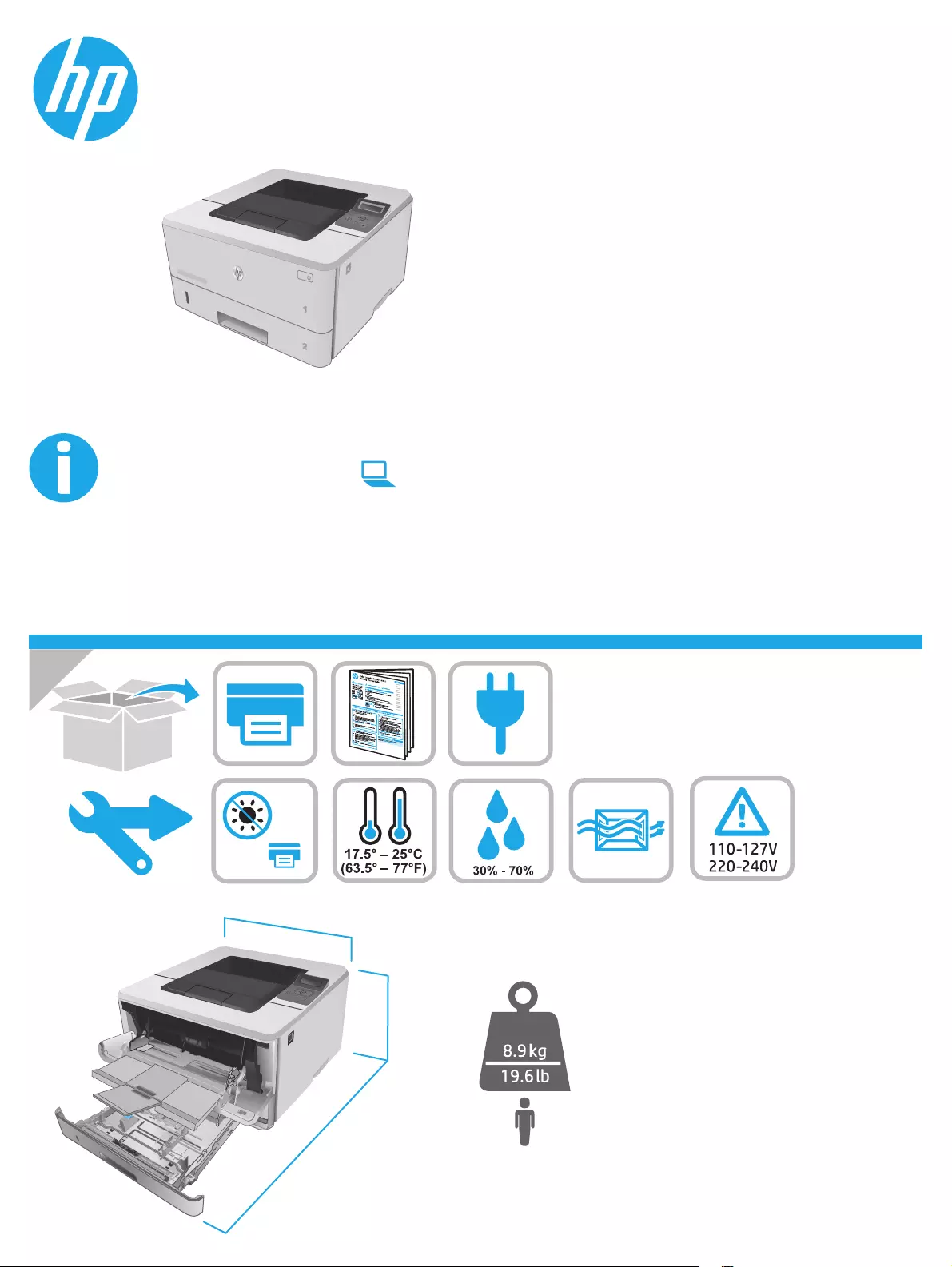
www.register.hp.com
© Copyright 2018 HP Development Company, L.P.
www.hp.com
Lea esto primero
www.hp.com/support/ljM404
www.hp.com/support/ljM304
LaserJet Pro M304-M305, M404-M405
HEWLETT-PACKARD
2
241 mm
9.5 in
781 mm
30.8 in
381 mm
15 in
W1A52-90928
*W1A52-90928*
*W1A52-90928*
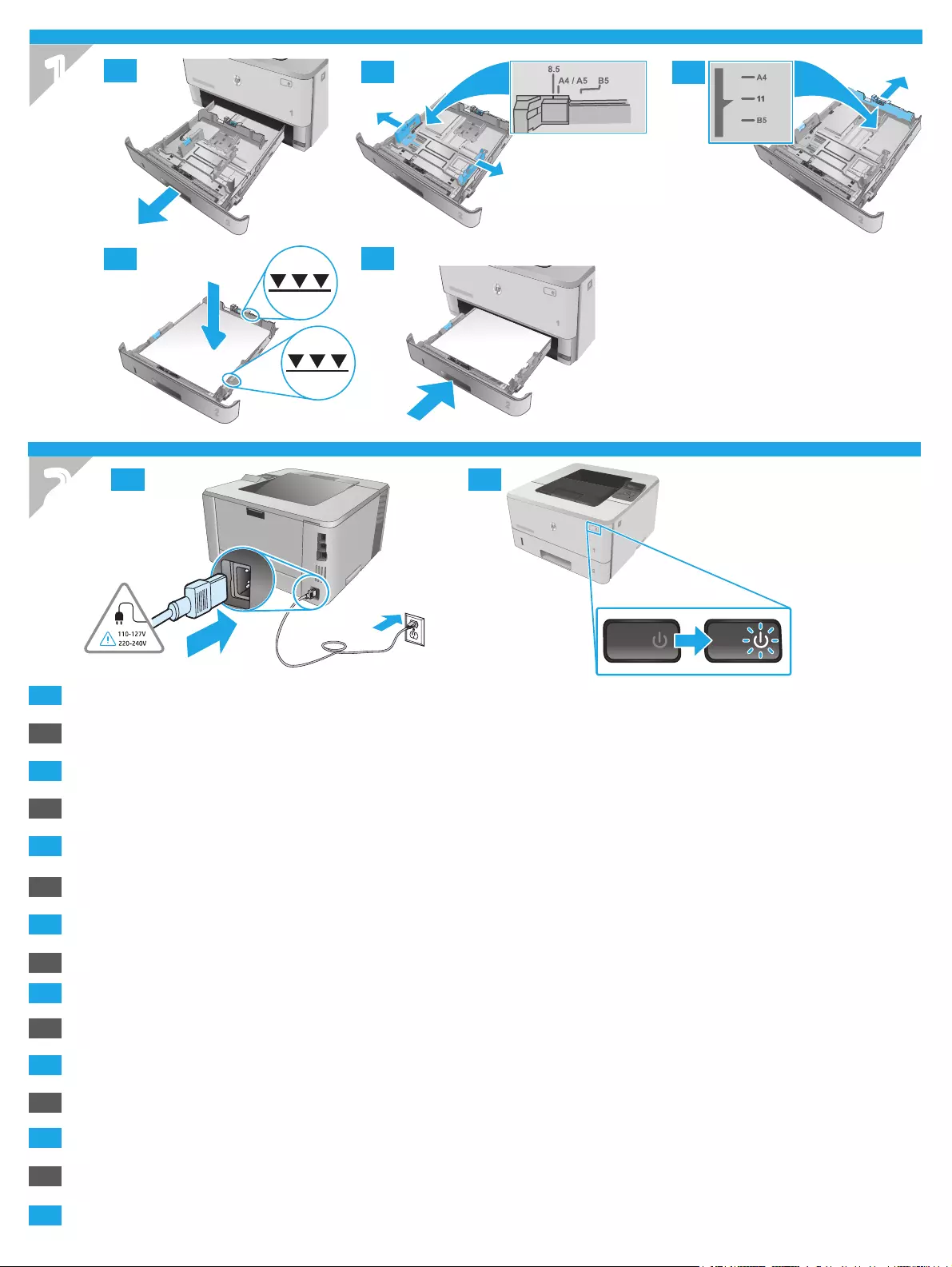
2
1
22.1 2.2
(773$&.$5
'
1.1 1.2 1.3
1.4 1.5
EN
ES
NL
NO
PT
LV
DE
FR
IT
DA
FI
SV
CA
LT
ET
CAUTION: To prevent damage to the printer, use only the power cord that is provided with the printer.
ATTENTION: An d’éviter d’endommager l’imprimante, utilisez uniquement le cordon d’alimentation fourni avec le produit.
PRECAUCIÓN: Para evitar daños a la impresora, utilice solo el cable de alimentación que se proporciona con ella.
ADVERTENCIA: Para evitar daños en el producto, en áreas en las que se utilice 110 V y 220 V, verique el voltaje del enchufe.
VORSICHT: Um Schäden am Drucker zu vermeiden, sollten Sie ausschließlich das Netzkabel verwenden, das im Lieferumfang des Druckers enthalten ist.
ATTENZIONE: Per evitare di danneggiare la stampante, utilizzare solo il cavo di alimentazione fornito in dotazione.
PRECAUCIÓ: per evitar fer malbé la impressora, utilitzeu només el cable d’alimentació que s’hi inclou.
ADVARSEL: Hvis du vil forhindre beskadigelse af printeren, skal du kun bruge den netledning, der fulgte med printeren.
WAARSCHUWING: Gebruik alleen het bij de printer geleverde netsnoer om schade aan de printer te voorkomen.
ETTEVAATUST! Printeri kahjustuste vältimiseks kasutage ainult printeriga kaasas olevat toitejuhet.
MUISTUTUS: Älä käytä muuta kuin tulostimen mukana toimitettua virtajohtoa. Muutoin tulostin voi vahingoittua.
CUIDADO: Para evitar danos à impressora, utilize somente o cabo de alimentação fornecido com a impressora.
AVISO: Para impedir danos ao produto, em áreas onde 110 V e 220 V estiverem em uso, verique a tensão da tomada.
UZMANĪBU! Lai nesabojātu printeri, izmantojiet tikai printera komplektā iekļauto strāvas vadu.
FORSIKTIG: Bruk bare strømledningen som følger med skriveren, slik at du ikke skader skriveren.
VARNING: Undvik skada på skrivaren genom att endast använda strömkabeln som medföljde skrivaren.
ĮSPĖJIMAS. Kad nesugadintumėte spausdintuvo, naudokite tik su spausdintuvu pateiktą maitinimo laidą.
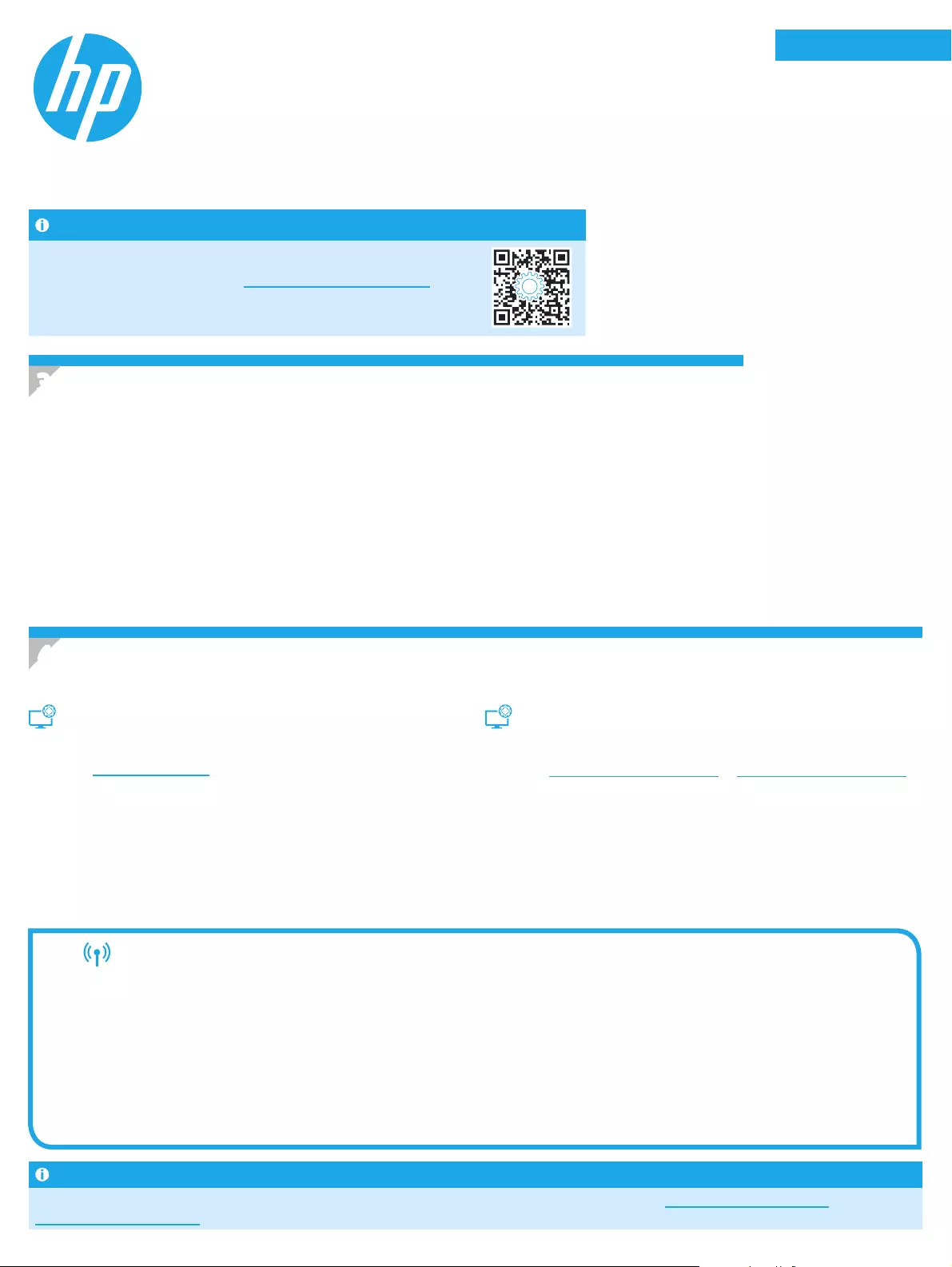
3
Català ................ 13
Español ............. 11
Italiano ................ 9
Deutsch ............... 7
Français ............... 5
English................. 3
Norsk ................. 27
Lietuvių ............. 25
Latviešu ............. 23
Suomi ................ 21
Eesti................... 19
Nederlands ........ 17
Svenska ............. 31
Português ......... 29
Dansk ................ 15
LaserJet Pro M304-M305, M404-M405
Getting Started Guide
NOTE: Do not connect the USB cable until you are prompted to do so.
Method 2: Download from printer support website
(Windows and Mac OS)
1. Go to www.hp.com/support/ljM304 or www.hp.com/support/ljM404.
2. Select Software and Drivers.
3. Download the software for your printer model and operating system.
4. Launch the software le from the folder where the le was saved.
5. Follow the onscreen instructions to install the software.
6. When prompted to select a connection type, select the appropriate
option for the type of connection.
Tips: Connect the printer to a wireless network using the HP Smart app (wireless models only) (iOS only)
1. Disconnect the Ethernet cable and USB cable from your printer.
2. From the printer control panel, select Setup > Network setup > Restore Network Setting to reset the printer network. Then the Wireless light
begins blinking.
3. Follow the steps in “5. Mobile Printing” Method 1 to install the HP Smart app.
4. Turn on Bluetooth on your mobile device.
5. Run the HP Smart app. Follow the onscreen instructions to select the name of your printer (e.g., “HP LaserJet XXXX”) and connect it to your
wireless network.
6. After the printer connects to the wireless network successfully, the Wireless light stops blinking and stays on.
Method 1: Download HP Easy Start (Windows and
Mac OS)
1. Go to 123.hp.com/laserjet, and click Download.
2. Follow the onscreen instructions and then prompts to save the le to
the computer.
3. Launch the software le from the folder where you saved the le.
4. Follow the onscreen instructions to install the software.
5. When prompted to select a connection type, select the appropriate
option for the type of connection.
NOTE: Internet connection is required to set up the printer and download the software driver.
FAQ
For frequently asked questions, go to www.hp.com/support/ljM404FAQ or scan
the QR code.
After turning on the printer, wait for it to initialize. To navigate the control panel, use arrow and OK button. Follow the
prompts on the control panel to congure these settings:
• Language
• Location
• Printer Setup Environment
Select one of these options:
• Self-managed: Optimized default settings for most users that include guided setup and conguration steps and
automatic updates.
• IT-managed: Optimized default settings for eet manageability.
Settings are fully customizable after initial setup.
Manually congure the IP address
See the printer user guide for information about conguring the IP address manually. For more information, go to www.hp.com/support/ljM304 or
www.hp.com/support/ljM404.
4. Download and install the software
3. Initial setup on the control panel

4
5. Mobile printing (Optional)
Learn more about mobile printing
The product supports AirPrint and Wi-Fi Direct. For more mobile printing information, scan the QR code or go
to www.hp.com/go/LaserJetMobilePrinting.
Enable Wi-Fi Direct
1. On the printer control panel, press the OK button to display the
Homescreen.
2. Use arrow buttons and the OK button to open the following menus:
• Setup
• Wi-Fi direct
• Wi-Fi direct status
3. Use arrow buttons to navigate to ON or OFF, and press the OK button
to enable or disable the Wi-Fi Direct feature.
Discover the printer
1. From the mobile device, turn on Wi-Fi, and search for wireless
networks.
2. Select the printer name as it appears on the printer control panel.
Method 2: Wi-Fi Direct (wireless models only)
Wi-Fi Direct allows Wi-Fi capable devices, such as smart phones, tablets, or computers, to make a wireless network connection directly to the printer without
using a wireless router or access point. Connect to the printer’s Wi-Fi Direct signal the same way Wi-Fi capable devices are connected to a new wireless
network orhotspot.
Method 1: HP Smart
Use the HP Smart app to set up, print, and more.
1. Scan the QR code or go to 123.hp.com.
2. Install the HP Smart app.
3. Run the HP Smart app and follow the onscreen instructions to connect, set up, print, and more.
For more information on wireless printing and wireless setup, go to www.hp.com/go/wirelessprinting.
Troubleshooting
User Guide
The User Guide includes printer usage and troubleshooting information.
It is available on the Web:
1. Go to www.hp.com/support/ljM304 or
www.hp.com/support/ljM404.
2. If prompted, select the printer, and then click User Guides.
Check for rmware updates
1. Go to www.hp.com/support/ljM304 or
www.hp.com/support/ljM404.
2. If prompted, select the printer, and then click Software and Drivers.
3. Select the operating system, and click the Next button.
4. Select Firmware, and click the Download button.
Additional support resources
For HP’s all-inclusive help for the printer, go to
www.hp.com/support/ljM304 or www.hp.com/support/ljM404.
• Solve problems
• Find advanced conguration instructions
• Download software updates
• Join support forums
• Find warranty and regulatory information
• Access mobile printing resources
To learn more about the printer, please go to
www.hp.com/support/ljM404FAQ or scan the QR code.

5
Català ................ 13
Español ............. 11
Italiano ................ 9
Deutsch ............... 7
Français ............... 5
English................. 3
Norsk ................. 27
Lietuvių ............. 25
Latviešu ............. 23
Suomi ................ 21
Eesti................... 19
Nederlands ........ 17
Svenska ............. 31
Português ......... 29
Dansk ................ 15
LaserJet Pro M304-M305, M404-M405
Guide de démarrage
REMARQUE : Ne connectez pas le câble USB avant d’y avoir été invité.
Méthode 2 : Téléchargez depuis le site Web
d’assistance de l’imprimante (Windows et OS X)
1. Accédez à www.hp.com/support/ljM304 ou www.hp.com/support/ljM404.
2. Sélectionnez Pilotes et logiciels.
3. Téléchargez le logiciel adapté à votre modèle d’imprimante et à votre
système d’exploitation.
4. Lancez le chier du logiciel à partir du dossier dans lequel il a été enregistré.
5. Suivez les instructions à l’écran pour installer le logiciel.
6. Lorsque vous êtes invité à sélectionner un type de connexion,
sélectionnez l’option appropriée pour le type de connexion.
Conseils: Connectez l’imprimante à un réseau sans l en utilisant l’application HP Smart (modèles sans
l uniquement) (iOS uniquement)
1. Déconnectez le câble Ethernet câble et le câble USB de votre imprimante.
2. A partir du panneau de commande de l’imprimante, sélectionnez Conguration > Réseau conguration > Rétablir la Conguration du Réseau pour
réinitialiser le réseau de l’imprimante. Le voyant de connexion sans l commence alors à clignoter.
3. Suivez les étapes de la Méthode 1 de «5. Impression Mobile» pour installer l’application HP Smart.
4. Activez Bluetooth sur votre périphérique Apple.
5. Lancez l’application HP Smart. Suivez les instructions à l’écran pour sélectionner le nom de votre imprimante (ex : «HP LaserJet XXXX») et la connecter
àvotre réseau sans l.
6. Après le succès de la connexion de l’imprimante au réseau sans l, le voyant du réseau sans l s’arrête de clignoter et reste allumé.
Méthode 1 : Téléchargez HP Easy Start (Windows et OS X)
1. Visitez la page 123.hp.com/laserjet, et cliquez sur Télécharger.
2. Suivez les instructions puis les indications à l’écran pour enregistrer
lechier sur l’ordinateur.
3. Lancez le chier du logiciel à partir du dossier dans lequel vous avez
enregistré le chier.
4. Suivez les instructions à l’écran pour installer le logiciel.
5. Lorsque vous êtes invité à sélectionner un type de connexion,
sélectionnez l’option appropriée pour le type de connexion.
REMARQUE : Une connexion à internet est requise pour congurer l’imprimante et télécharger
le pilote du logiciel.
FAQ
Pour consulter les questions fréquemment posées, rendez-vous à l’adresse
www.hp.com/support/ljM404FAQ ou scannez le code QR.
Après avoir allumé l’imprimante, attendez son initialisation. Pour naviguer dans le panneau de commande, utilisez les touches
échées et le bouton OK. Suivez les instructions sur le panneau de commande pour congurer ces paramètres :
• Language (Langue)
• Emplacement
• Environnement de Conguration de l’Imprimante
Sélectionnez l’une des options suivantes :
• Self-managed (Autogéré) : Paramètres par défaut optimisés pour la plupart des utilisateurs qui incluent des étapes
d’installation et de conguration guidées et des mises à jour automatiques.
• IT-managed (Géré par le service informatique) : paramètres par défaut optimisés pour la facilité d’administration de la otte.
Les paramètres sont entièrement personnalisables après l’installation initiale.
Congurer manuellement l’adresse IP
Consultez le guide de l’utilisateur de l’imprimante pour obtenir des informations sur la manière de congurer manuellement l’adresse IP. Pour en savoir plus,
rendez-vous sur www.hp.com/support/ljM304 ou www.hp.com/support/ljM404.
4. Télécharger et installer le logiciel
3. Conguration initiale sur le panneau de commande

6
5. Impression mobile (Facultatif)
En savoir plus sur l’impression mobile
Le produit prend en charge AirPrint et Wi-Fi Direct. Pour en savoir plus sur l’impression mobile, numérisez
lecode QR ou visitez la page www.hp.com/go/LaserJetMobilePrinting.
Activer Wi-Fi Direct
1. Sur le panneau de commande de l’imprimante, appuyez sur le bouton OK
pour aicher l’écran Accueil.
2. Utilisez les boutons échés et le bouton OK pour ouvrir les menus
suivants:
• Conguration
• Wi-Fi direct
• Etat de Wi-Fi direct
3. Utilisez les boutons échés pour activer ON ou OFF, et appuyez sur le
bouton OK pour activer ou désactiver la fonction Wi-Fi Direct.
Détecter l’imprimante
1. A partir du périphérique mobile, activez le Wi-Fi, puis recherchez des
réseaux sans l.
2. Sélectionnez le nom de l’imprimante tel qu’il s’aiche sur le panneau de
commande de l’imprimante.
Méthode 2 : Wi-Fi Direct (modèles sans l uniquement)
Wi-Fi Direct permet aux périphériques Wi-Fi (smartphones, tablettes ou ordinateurs) d’eectuer une connexion réseau sans l directement vers l’imprimante
sans utiliser de routeur sans l ou de point d’accès. Les utilisateurs se connectent au signal d’impression directe Wi-Fi de l’imprimante de la même manière qu’ils
connectent un périphérique Wi-Fi à un nouveau réseau sans l ou à une borne d’accès.
Méthode 1 : HP Smart
Utilisez l’application HP Smart pour la conguration, l’impression et plus.
1. Scannez le code QR ou consultez 123.hp.com.
2. Installez l’application HP Smart.
3. Exécutez l’application HP Smart et suivez les instructions à l’écran pour connecter, congurer, imprimer et plus.
Pour en savoir plus sur l’impression sans l et la conguration sans l, accédez à www.hp.com/go/wirelessprinting.
Dépannage
Guide de l’utilisateur
Le guide de l’utilisateur comprend des informations relatives à l’utilisation
de l’imprimante et au dépannage. Il est également disponible sur le Web:
1. Accédez à www.hp.com/support/ljM304 ou
www.hp.com/support/ljM404.
2. Si vous y êtes invité, sélectionnez l’imprimante, puis cliquez sur
Guides de l’Utilisateur.
Recherche des mises à jour de micrologiciels
1. Accédez à www.hp.com/support/ljM304 ou
www.hp.com/support/ljM404.
2. Si vous y êtes invité, sélectionnez l’imprimante, puis cliquez sur
Logiciel et Pilotes.
3. Sélectionnez le système d’exploitation et cliquez sur le bouton
Suivant.
4. Sélectionnez le micrologiciel et cliquez sur le bouton Télécharger.
Ressources d’assistance supplémentaires
Pour l’aide globale de HP relative à l’imprimante, accédez à
www.hp.com/support/ljM304 ou www.hp.com/support/ljM404.
• Résolution des problèmes
• Recherche d’instructions de conguration avancées
• Téléchargement des mises à jour du logiciel
• Inscription au forum d’assistance
• Recherche d’informations réglementaires et de garantie
• Accès aux ressources d’impression mobile
Pour en savoir plus sur l’imprimante, veuillez consulter
www.hp.com/support/ljM404FAQ ou scanner le code QR.

7
Català ................ 13
Español ............. 11
Italiano ................ 9
Deutsch ............... 7
Français ............... 5
English................. 3
Norsk ................. 27
Lietuvių ............. 25
Latviešu ............. 23
Suomi ................ 21
Eesti................... 19
Nederlands ........ 17
Svenska ............. 31
Português ......... 29
Dansk ................ 15
LaserJet Pro M304-M305, M404-M405
Handbuch für die Inbetriebnahme
HINWEIS: Schließen Sie das USB-Kabel erst an, wenn Sie dazu aufgefordert werden.
Methode 2: Herunterladen von der Drucker-
Supportwebsite (Windows und Mac OS)
1. Besuchen Sie die Website www.hp.com/support/ljM304 oder
www.hp.com/support/ljM404.
2. Wählen Sie Software & Treiber aus.
3. Laden Sie die Software für Ihr Druckermodell und Ihr Betriebssystem
herunter.
4. Starten Sie die Softwaredatei in dem Ordner, in dem die Datei
gespeichert wurde.
5. Befolgen Sie zur Installation der Software die am Bildschirm angezeigten
Anweisungen.
6. Wenn Sie dazu aufgefordert werden, einen Verbindungstyp auszuwählen,
wählen Sie die entsprechende Option für den Verbindungstyp aus.
Tipps: Verbinden Sie den Drucker mit einem drahtlosen Netzwerk mithilfe der HP Smart App
(nurDrahtlosmodelle) (nur iOS)
1. Trennen Sie das Ethernetkabel und das USB-Kabel von Ihrem Drucker.
2. Wählen Sie vom Bedienfeld des Druckers aus Setup > Netzwerk setup > Netzwerkeinstellung wiederherstellen, um das Druckernetzwerk
zurückzusetzen. Dann beginnt die Wireless-LED zu blinken.
3. Befolgen Sie die Schritte unter „5. Mobiles Drucken“ Methode 1, um die HP Smart App zu installieren.
4. Aktivieren Sie Bluetooth auf Ihrem mobilen Gerät.
5. Führen Sie die HP Smart App aus. Befolgen Sie die Anweisungen auf dem Bildschirm, um den Druckernamen (z. B. „HP LaserJet XXXX“) auszuwählen
und verbinden Sie diesen mit dem drahtlosen Netzwerk.
6. Nachdem der Drucker erfolgreich mit dem drahtlosen Netzwerk verbunden wurde, hört die Wireless-LED auf zu blinken und leuchtet.
Methode 1: Download von HP Easy Start (Windows
und Mac OS)
1. Besuchen Sie die Website 123.hp.com/laserjet und klicken Sie auf
Download.
2. Befolgen Sie die Anweisungen auf dem Bildschirm, um die Datei auf dem
Computer zu speichern.
3. Starten Sie die Softwaredatei in dem Ordner, in dem Sie die Datei
gespeichert haben.
4. Befolgen Sie zur Installation der Software die am Bildschirm angezeigten
Anweisungen.
5. Wenn Sie dazu aufgefordert werden, einen Verbindungstyp auszuwählen,
wählen Sie die entsprechende Option für den Verbindungstyp aus.
HINWEIS: Es ist eine Internetverbindung erforderlich, um den Drucker einzurichten und den
Druckertreiber herunterzuladen.
Häug gestellte Fragen
Häug gestellte Fragen nden Sie unter www.hp.com/support/ljM404FAQ oder
scannen Sie den QR-Code.
Warten Sie nach dem Einschalten des Druckers, bis der Drucker initialisiert wurde. Im Bedienfeld können Sie mithilfe der Pfeile
und der Taste OK navigieren. Befolgen Sie die Anweisungen im Bedienfeld, um folgende Einstellungen zu kongurieren:
• Sprache
• Position
• Drucker Setup-Umgebung
Wählen Sie eine der folgenden Optionen aus:
• Selbstverwaltet: Für die Benutzerführung optimierte Standardeinstellungen für Einrichtungen und Kongurationen
sowie für Updates.
• IT-verwaltet: Für die Massenverwaltung optimierte Standardeinstellungen.
Nach der Ersteinrichtung können alle Einstellungen im vollen Umfang angepasst werden.
4. Download und Installation der Software
3. Initialisierungseinrichtung über das Bedienfeld
Manuelle Konguration der IP-Adresse
Weitere Informationen zur manuellen Konguration der IP-Adresse nden Sie im Benutzerhandbuch des Druckers. Weitere Informationen nden Sie unter
www.hp.com/support/ljM304 oder www.hp.com/support/ljM404.
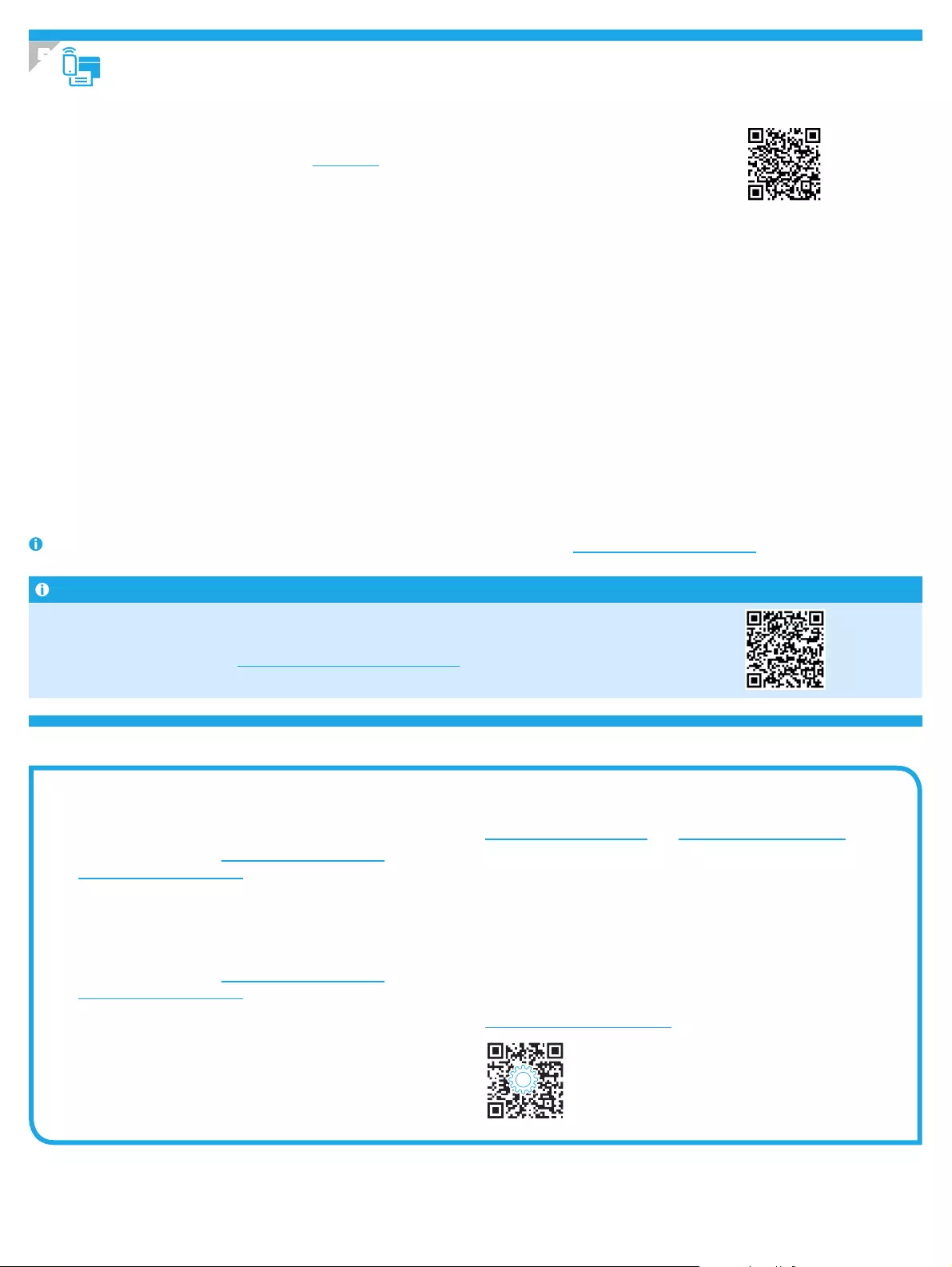
8
5. Mobiles Drucken (Optional)
Weitere Informationen zum mobilen Drucken
Das Produkt unterstützt AirPrint und Wi-Fi Direct. Für weitere Informationen zum mobilen Drucken scannen
Sie den QR-Code oder gehen Sie auf www.hp.com/go/LaserJetMobilePrinting.
Aktivieren von Wi-Fi Direct
1. Tippen Sie auf dem Bedienfeld des Druckers die Schaltäche OK an, um
sich den Start bildschirm anzuzeigen zu lassen.
2. Önen Sie mithilfe der Pfeiltasten und der Schaltäche OK die folgenden
Menüs:
• Einrichtung
• Wi-Fi Direct
• Wi-Fi Direct - Status
3. Gehen Sie mithilfe der Pfeiltasten auf EIN oder AUS und drücken Sie
die Schaltäche OK, um die Funktion Wi-Fi Direct zu aktivieren oder zu
deaktivieren.
Erkennen des Druckers
1. Aktivieren Sie auf dem Mobilgerät WLAN und suchen Sie nach
Drahtlosnetzwerken.
2. Wählen Sie den Druckernamen aus, wenn er auf dem Bedienfeld des
Druckers angezeigt wird.
Methode2: Wi-Fi Direct (nur Wireless-Modelle)
Mit Wi-Fi Direct können WLAN-fähige Geräte wie Smartphones, Tablets oder Computer eine direkte WLAN-Verbindung mit dem Drucker herstellen, ohne dass
dafür ein WLAN-Router oder Access Point erforderlich ist. Die Verbindung mit dem Wi-Fi Direct-Signal erfolgt auf dieselbe Weise wie die Verbindung eines WLAN-
fähigen Geräts mit einem neuen Drahtlosnetzwerk oder einem Hotspot.
Methode1: HP Smart
Verwenden Sie die HP Smart App zum Einrichten, Drucken und mehr.
1. Scannen Sie den QR-Code oder gehen Sie auf 123.hp.com.
2. Installieren Sie die HP Smart App.
3. Führen Sie die HP Smart App aus und befolgen Sie die Anweisungen auf dem Bildschirm zum Herstellen einer Verbindung,
Einrichten, Drucken und mehr.
Weitere Informationen zum drahtlosen Drucken sowie zur drahtlosen Einrichtung gehen Sie auf www.hp.com/go/wirelessprinting.
Fehlerbehebung
Benutzerhandbuch
Das Benutzerhandbuch enthält Informationen zur Nutzung des Druckers
sowie zur Fehlerbehebung. Es ist im Internet verfügbar:
1. Besuchen Sie die Website www.hp.com/support/ljM304 oder
www.hp.com/support/ljM404.
2. Wird er angezeigt wird, wählen Sie den Drucker aus und klicken
SieaufInstallationshandbücher.
Prüfung der Verfügbarkeit von Firmware-Updates
1. Besuchen Sie die Website www.hp.com/support/ljM304 oder
www.hp.com/support/ljM404.
2. Wählen Sie den Drucker aus, wenn Sie dazu aufgefordert werden, und
klicken Sie anschließend auf Software und Treiber.
3. Wählen Sie das Betriebssystem aus und klicken Sie dann auf die
Schaltäche Weiter.
4. Wählen Sie Firmware aus, und klicken Sie dann auf die Schaltäche
Download.
Weitere Support-Ressourcen
Eine alles umfassende Hilfe zum Drucker von HP nden Sie unter
www.hp.com/support/ljM304 oder www.hp.com/support/ljM404
• Lösen von Problemen
• Suchen nach weiteren Kongurationsanweisungen
• Herunterladen von Softwareaktualisierungen
• Beitritt zu Support-Foren
• Suchen nach Garantie- und Zulassungsinformationen
• Zugri auf Druckressourcen für Mobilgeräte
Weitere Informationen zum Drucker erhalten Sie unter
www.hp.com/support/ljM404FAQ oder scannen Sie den QR-Code.

9
Català ................ 13
Español ............. 11
Italiano ................ 9
Deutsch ............... 7
Français ............... 5
English................. 3
Norsk ................. 27
Lietuvių ............. 25
Latviešu ............. 23
Suomi ................ 21
Eesti................... 19
Nederlands ........ 17
Svenska ............. 31
Português ......... 29
Dansk ................ 15
LaserJet Pro M304-M305, M404-M405
Guida introduttiva
NOTA: non collegare il cavo USB no a quando non è richiesto.
Metodo 2: Download dal sito Web di supporto
dellastampante (Windows e Mac OS)
1. Visitare la pagina Web all’indirizzo www.hp.com/support/ljM304 o
www.hp.com/support/ljM404.
2. Selezionare Software e driver.
3. Scaricare il software per il modello di stampante e il sistema operativo
in uso.
4. Avviare il le del software dalla cartella in cui è stato salvato.
5. Seguire le istruzioni visualizzate per installare il software.
6. Quando viene richiesto di selezionare un tipo di connessione, selezionare
l’opzione appropriata per il tipo di connessione.
Suggerimenti: collegare la stampante a una rete wireless utilizzando l’app HP Smart (solo modelli
wireless e solo iOS)
1. Scollegare il cavo Ethernet e quello USB dalla stampante.
2. Dal pannello di controllo della stampante, selezionare Congura > Congurazione di rete > Ripristina impostazioni di rete per ripristinare la rete della
stampante. La spia wireless inizierà a lampeggiare.
3. Attenersi ai passaggi descritti nel Metodo 1 della sezione “5. Stampa da dispositivi mobili” per installare l’app HP.
4. Attivare il Bluetooth sul dispositivo mobile.
5. Eseguire l’app HP Smart. Seguire le istruzioni sullo schermo per selezionare il nome della stampante (ad es., “HP LaserJet XXXX”) e collegarla alla
rete wireless.
6. Una volta completata correttamente la connessione della stampante alla rete wireless, la spia wireless smette di lampeggiare e resta ssa.
Metodo 1: Download di HP Easy Start (Windows
eMac OS)
1. Visitare la pagina Web all’indirizzo 123.hp.com/laserjet e fare clic su
Download.
2. Seguire le istruzioni e le richieste visualizzate sullo schermo per salvare
ille sul computer.
3. Avviare il le del software dalla cartella in cui è stato salvato.
4. Seguire le istruzioni visualizzate per installare il software.
5. Quando viene richiesto di selezionare un tipo di connessione, selezionare
l’opzione appropriata per il tipo di connessione.
NOTA: è necessaria una connessione Internet per la congurazione della stampante e il download
di software e driver.
Domande frequenti
Per consultare le domande frequenti, visitare la pagina Web all’indirizzo
www.hp.com/support/ljM404FAQ o eettuare la scansione del codice QR.
Dopo aver acceso la stampante, attendere il termine dell’inizializzazione. Per navigare nel pannello di controllo, utilizzare
ipulsanti freccia e OK. Seguire i messaggi sul pannello di controllo per congurare le seguenti impostazioni:
• Lingua
• Posizione
• Ambiente di congurazione della stampante
Selezionare una delle opzioni riportate di seguito.
• Autogestito: impostazioni ottimizzate predenite per la maggior parte degli utenti che includono i passaggi
diinstallazione e congurazione e gli aggiornamenti automatici.
• Gestito da IT: impostazioni predenite ottimizzate per gestione del parco macchine.
Dopo la congurazione iniziale, le impostazioni sono completamente personalizzabili.
Congurazione manuale dell’indirizzo IP
Consultare la Guida per l’utente per informazioni sulla congurazione manuale dell’indirizzo IP. Per ulteriori informazioni, visitare la pagina Web all’indirizzo
www.hp.com/support/ljM304 o www.hp.com/support/ljM404.
4. Download e installazione del software
3. Congurazione iniziale dal pannello di controllo
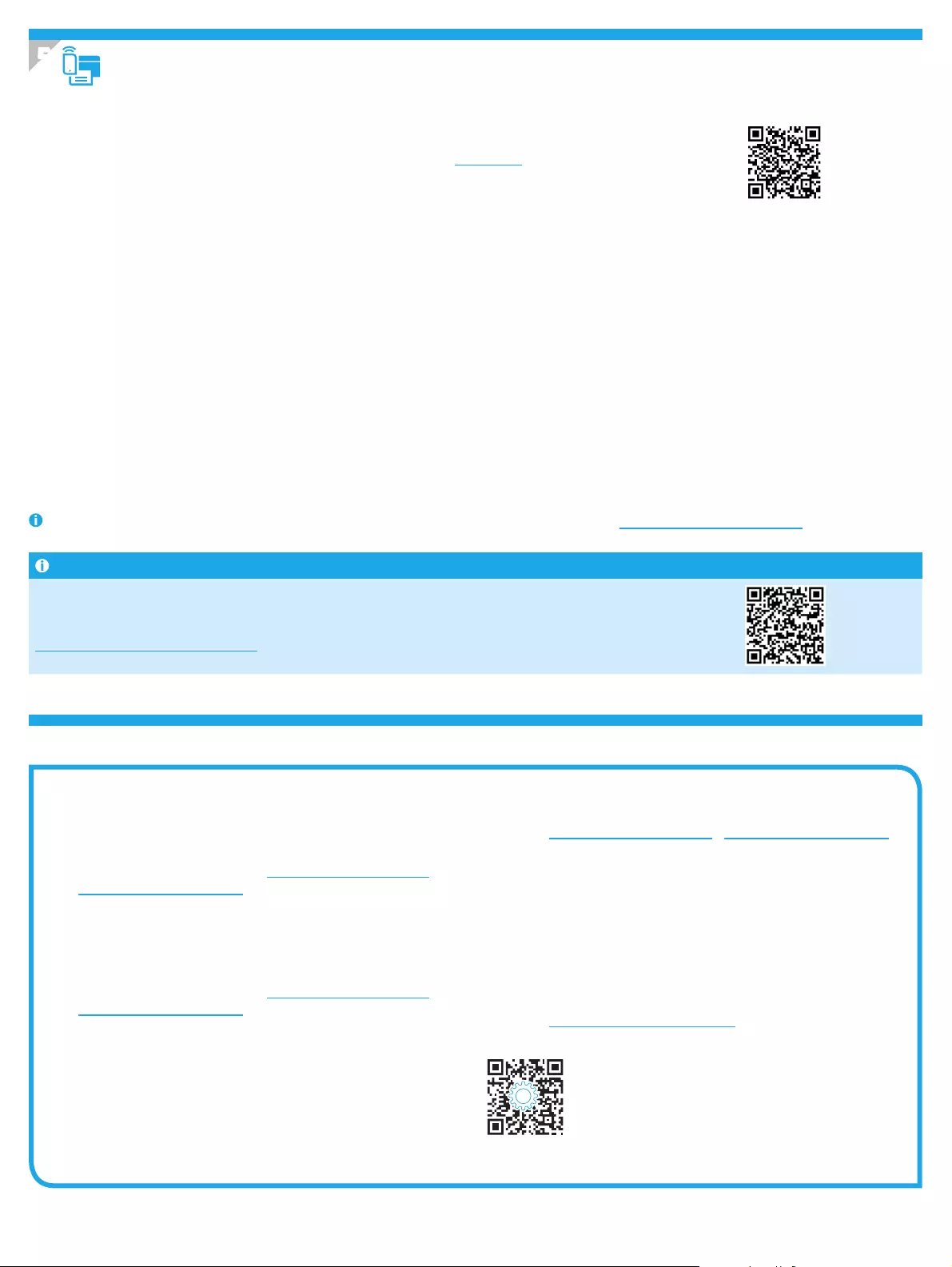
10
5. Stampa da dispositivi mobili (facoltativo)
Maggiori informazioni sulla stampa da dispositivi mobili
Il prodotto supporta AirPrint e Wi-Fi Direct. Per ulteriori informazioni sulla stampa da dispositivi mobili,
eseguire la scansione del codice QR o visitare la pagina Web all’indirizzo
www.hp.com/go/LaserJetMobilePrinting.
Abilitare Wi-Fi Direct
1. Sul pannello di controllo della stampante, premere il pulsante OK per
visualizzare la schermata Home.
2. Utilizzare i pulsanti freccia e il pulsante OK per aprire i seguenti menu:
• Imposta
• Wi-Fi Direct
• Stato Wi-Fi Direct
3. Utilizzare i pulsanti freccia per passare a ON o OFF, quindi premere il
pulsante OK per abilitare o disabilitare la funzione Wi-Fi Direct.
Rilevamento stampante
1. Dal dispositivo mobile, attivare il Wi-Fi e cercare le reti wireless.
2. Selezionare il nome della stampante come visualizzato sul pannello
dicontrollo.
Metodo 2: Wi-Fi Direct (solo modelli wireless)
Wi-Fi Direct consente ai dispositivi con Wi-Fi, quali smartphone, tablet o computer, di stabilire una connessione di rete wireless direttamente con una stampante
senza dover utilizzare un router wireless o un punto di accesso. La connessione avviene tramite il segnale Wi-Fi Direct della stampante in maniera analoga alle
modalità di connessione dei dispositivi Wi-Fi a una nuova rete o un nuovo hotspot wireless.
Metodo 1: HP Smart
Utilizzare l’applicazione HP Smart per congurare, stampare e altro ancora.
1. Eseguire la scansione del codice QR o visitare la pagina Web all’indirizzo 123.hp.com.
2. Installare l’app HP Smart.
3. Eseguire l’app HP Smart e seguire le istruzioni visualizzate sullo schermo per connettere, congurare, stampare
e altro ancora.
Per ulteriori informazioni sulla stampa e sulla congurazione wireless, visitare la pagina Web all’indirizzo www.hp.com/go/wirelessprinting.
Risoluzione dei problemi
Guida per l’utente
La Guida per l’utente comprende informazioni sull’utilizzo e sulla
risoluzione dei problemi della stampante. La suddetta guida è disponibile
sul Web:
1. Visitare la pagina Web all’indirizzo www.hp.com/support/ljM304 o
www.hp.com/support/ljM404.
2. Se richiesto, selezionare la stampante, quindi fare clic su Guide
perl’utente.
Ricerca degli aggiornamenti del rmware
1. Visitare la pagina Web all’indirizzo www.hp.com/support/ljM304 o
www.hp.com/support/ljM404.
2. Se richiesto, selezionare la stampante, quindi fare clic su Software
edriver.
3. Selezionare il sistema operativo, quindi fare clic sul pulsante Avanti.
4. Selezionare Firmware, quindi fare clic sul pulsante Download.
Risorse di supporto aggiuntive
Per la guida completa di HP per la stampante, visitare la pagina Web
all’indirizzo www.hp.com/support/ljM304 o www.hp.com/support/ljM404.
• Risoluzione dei problemi
• Ricerca di istruzioni per la congurazione avanzata
• Download di aggiornamenti software
• Registrazione al forum di supporto
• Ricerca di informazioni sulla garanzia e le normative
• Accesso alle risorse per la stampa da dispositivi mobili
Per ulteriori informazioni sulla stampante, visitare la pagina Web
all’indirizzo www.hp.com/support/ljM404FAQ o eettuare la scansione
delcodice QR.

11
Català ................ 13
Español ............. 11
Italiano ................ 9
Deutsch ............... 7
Français ............... 5
English................. 3
Norsk ................. 27
Lietuvių ............. 25
Latviešu ............. 23
Suomi ................ 21
Eesti................... 19
Nederlands ........ 17
Svenska ............. 31
Português ......... 29
Dansk ................ 15
LaserJet Pro M304-M305, M404-M405
Guía de introducción
NOTA: No conecte el cable USB hasta que se le indique.
Método 2: Descargue desde el sitio web de
asistencia de la impresora (Windows y Mac OS)
1. Vaya a www.hp.com/support/ljM304 o www.hp.com/support/ljM404.
2. Seleccione Software y controladores.
3. Descargue el software para su modelo de impresora y sistema operativo.
4. Inicie el archivo de software de la carpeta en la que se guardó el archivo.
5. Siga las instrucciones en la pantalla para instalar el software.
6. Cuando se le indique que seleccione un tipo de conexión, seleccione la
opción correspondiente para el tipo de conexión.
Consejos: Conecte la impresora a una red inalámbrica usando la aplicación HP Smart (solo modelos
inalámbricos) (solo iOS)
1. Desconecte el cable Ethernet y el cable USB de su impresora.
2. En el panel de control de la impresora, seleccione Conguración > Conguración de red > Restablecer conguración de red para restablecer la red de
la impresora. Luego, la luz inalámbrica comenzará a parpadear.
3. Siga los pasos en “5. Impresión móvil” método 1 para instalar la aplicación HP Smart.
4. Encienda el Bluetooth en su dispositivo móvil.
5. Ejecute la aplicación HP Smart. Siga las instrucciones de la pantalla para seleccionar el nombre de su impresora (por ejemplo, “HP LaserJet XXXX”)
yconéctela a su red inalámbrica.
6. Una vez que la impresora se conecte correctamente a la red inalámbrica, la luz inalámbrica dejará de parpadear y permanecerá encendida.
Método 1: Descargue HP Easy Start
(Windows y Mac OS)
1. Vaya a 123.hp.com/laserjet, y haga clic en Descargar.
2. Siga las indicaciones e instrucciones en la pantalla para guardar el archivo
en el equipo.
3. Inicie el archivo de software de la carpeta en la que guardó el archivo.
4. Siga las instrucciones en la pantalla para instalar el software.
5. Cuando se le indique que seleccione un tipo de conexión, seleccione
laopción correspondiente para el tipo de conexión.
NOTA: Se requiere conexión a Internet para congurar la impresora y descargar el controlador
del software.
Preguntas frecuentes
Para acceder a las preguntas más frecuentes, vaya a
www.hp.com/support/ljM404FAQ o escanee el código QR.
Después de encender la impresora, espere a que se inicialice. Para navegar por el panel de control, utilice la echa y el botón OK.
Siga las indicaciones del panel de control para congurar estos ajustes:
• Idioma
• Ubicación
• Entorno de conguración de la impresora
Seleccione una de estas opciones:
• Autogestionado: Ajustes predeterminados optimizados para la mayoría de los usuarios que incluyen la conguración
guiada y los pasos de conguración y las actualizaciones automáticas.
• Gestionado por TI: Ajustes predeterminados optimizados para una gestionabilidad de la ota.
La conguración puede personalizarse completamente después de la conguración inicial.
Conguración manual de la dirección IP
Consulte la guía de usuario de la impresora para obtener información acerca de cómo congurar la dirección IP manualmente. Para ampliar la información,
consulte www.hp.com/support/ljM304 o www.hp.com/support/ljM404.
4. Descarga e instalación del software
3. Conguración inicial en el panel de control
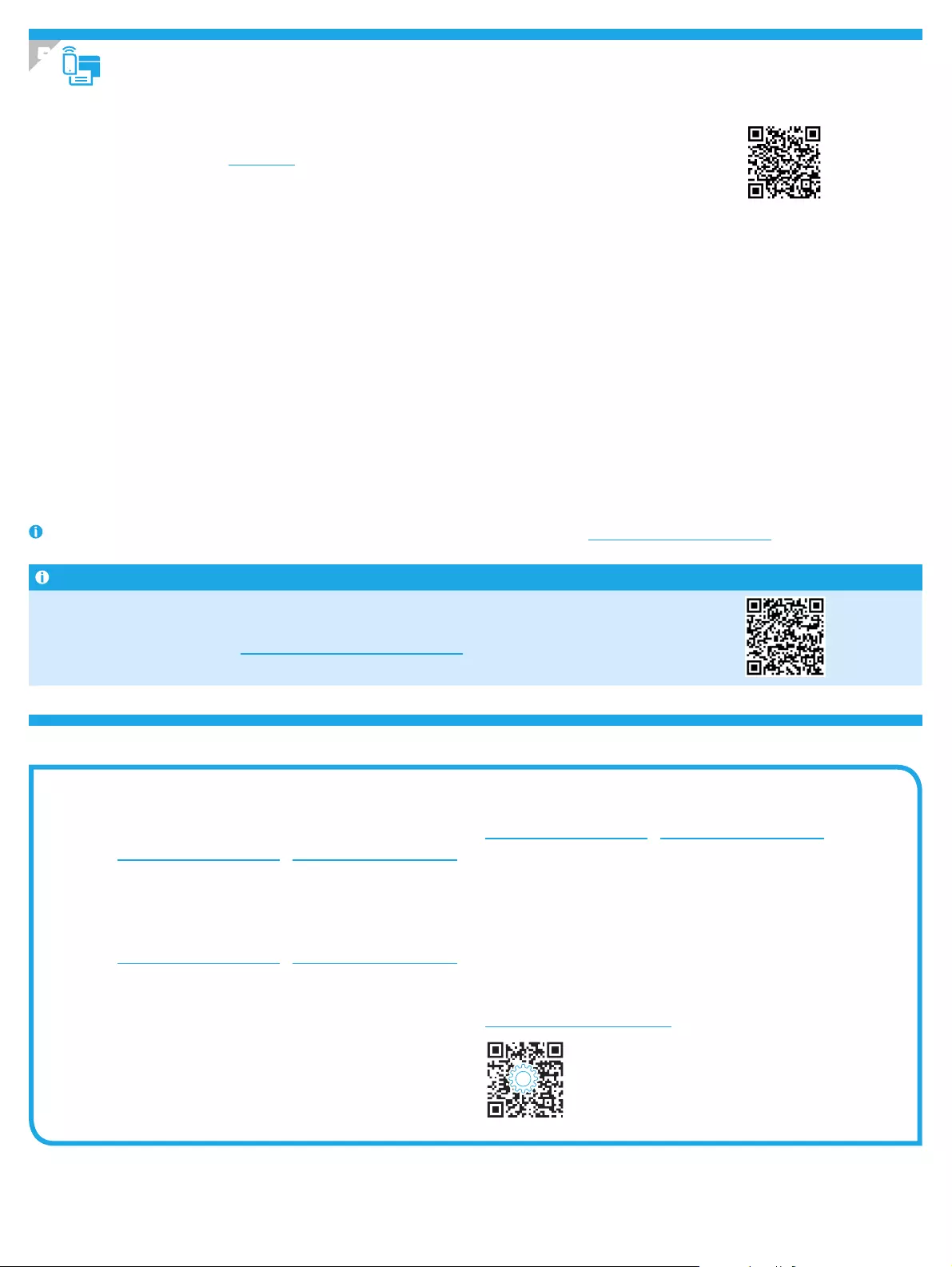
12
5. Impresión móvil (opcional)
Obtener más información sobre la impresión móvil
El producto es compatible con AirPrint y Wi-Fi Direct. Para obtener más información acerca de la impresión
móvil, escanee el código QR o vaya a www.hp.com/go/LaserJetMobilePrinting.
Activar Wi-Fi Direct
1. En el panel de control de la impresora, pulse el botón OK para mostrar la
pantalla Inicio.
2. Utilice los botones de echa y el botón OK para abrir los siguientes menús:
• Conguración
• Wi-Fi Direct
• Estado de Wi-Fi Direct
3. Utilice los botones de echa para navegar a ENCENDIDO o APAGADO,
ypresione el botón OK para activar o desactivar la función de Wi-Fi Direct.
Detección de la impresora
1. En el dispositivo móvil, active la conectividad Wi-Fi y busque redes
inalámbricas.
2. Seleccione el nombre de la impresora que se muestra en el panel
decontrol de impresoras.
Método 2: Wi-Fi Direct (solo modelos inalámbricos)
Wi-Fi Direct permite que los dispositivos con capacidad Wi-Fi, como por ejemplo, los teléfonos inteligentes, las tablets o los equipos, realicen conexiones de red
inalámbricas directamente a la impresora sin utilizar un router ni un punto de acceso inalámbrico. Conéctese a la señal directa de Wi-Fi Direct de la impresora del
mismo modo que conecta un dispositivo con capacidad Wi-Fi a una red inalámbrica nueva o a un punto de acceso inalámbrico.
Método 1: HP Smart
Utilice la aplicación HP Smart para congurar, imprimir y mucho más.
1. Escanee el código QR o vaya a 123.hp.com.
2. Instale la aplicación HP Smart.
3. Ejecute la aplicación HP Smart y siga las instrucciones en la pantalla para conectar, congurar, imprimir y mucho más.
Para obtener más información sobre la impresión inalámbrica y la conguración inalámbrica, visite www.hp.com/go/wirelessprinting.
Solución de problemas
Guía del usuario
En la Guía del usuario se incluye información sobre el uso de la impresora
ysolución de problemas. Está disponible en la web:
1. Vaya a www.hp.com/support/ljM304 o www.hp.com/support/ljM404.
2. Si se le solicita, seleccione la impresora y, a continuación, haga clic
enGuías de usuario.
Comprobar las actualizaciones del rmware
1. Vaya a www.hp.com/support/ljM304 o www.hp.com/support/ljM404.
2. Si se le solicita, seleccione la impresora y, a continuación, haga clic
enSoftware y controladores.
3. Seleccione el sistema operativo y haga clic en el botón Siguiente.
4. Seleccione Firmware y haga clic en el botón Descargar.
Recursos de asistencia adicional
Para obtener ayuda integral de HP para la impresora, vaya a
www.hp.com/support/ljM304 o www.hp.com/support/ljM404.
• Solucionar problemas
• Buscar instrucciones de conguración avanzada
• Descargar las actualizaciones de software
• Participar en foros de asistencia
• Cómo encontrar información legal y sobre la garantía
• Acceder a recursos de impresión móvil
Para obtener más información acerca de la impresora, vaya a
www.hp.com/support/ljM404FAQ o escanee el código QR.
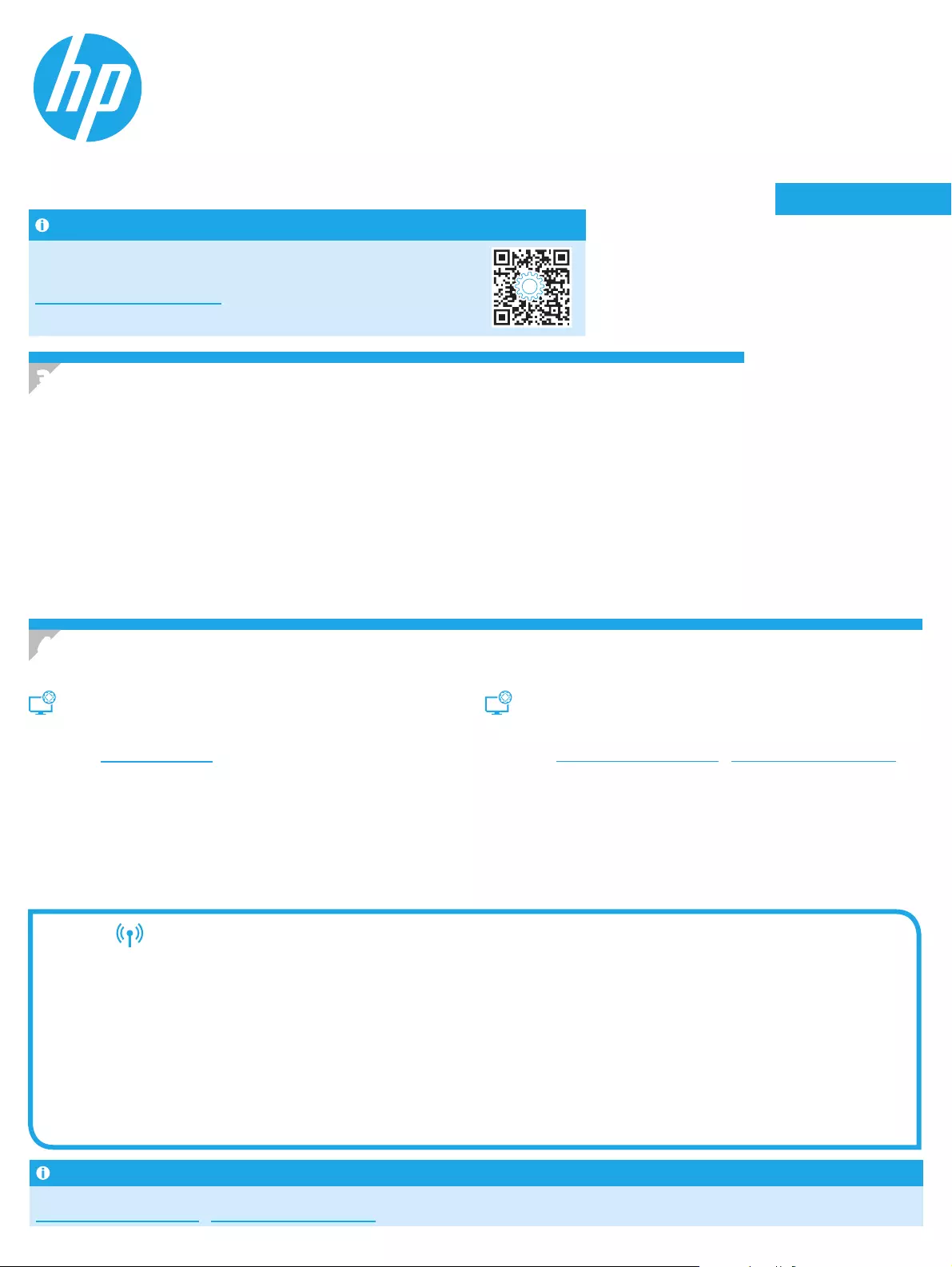
13
Català ................ 13
Español ............. 11
Italiano ................ 9
Deutsch ............... 7
Français ............... 5
English................. 3
Norsk ................. 27
Lietuvių ............. 25
Latviešu ............. 23
Suomi ................ 21
Eesti................... 19
Nederlands ........ 17
Svenska ............. 31
Português ......... 29
Dansk ................ 15
LaserJet Pro M304-M305, M404-M405
Guia d'inici
NOTA: no connecteu el cableUSB ns que no se us demani durant la instal·lació.
Mètode 2: descàrrega des del lloc web de suport
tècnic de la impressora (Windows i macOS)
1. Aneu a www.hp.com/support/ljM304 o www.hp.com/support/ljM404.
2. Seleccioneu Software and Drivers (Programari i controladors).
3. Descarregueu el programari per al vostre model d’impressora i sistema
operatiu.
4. Inicieu el txer del programari des de la carpeta en què l’hàgiu desat.
5. Seguiu les instruccions en pantalla per instal·lar el programari.
6. Quan se us demani que seleccioneu un tipus de connexió, seleccioneu
l’opció adequada per al tipus de connexió.
Consells: connexió de la impressora a una xarxa sense l mitjançant l’aplicació HP Smart (només per
amodels sense l i sistemes iOS)
1. Desconnecteu el cable d’Ethernet i el d’USB de la impressora.
2. Al tauler de control de la impressora, seleccioneu Setup (Conguració) > Network setup (Conguració de xarxa) > Restore Network Setting
(Restableixla conguració de xarxa) per restablir la xarxa de la impressora. La llum de la funció sense l començarà a parpellejar.
3. Seguiu els passos del mètode 1 que trobareu a la secció “5. Impressió mòbil” per instal·lar l’aplicació HP Smart.
4. Activeu el Bluetooth al dispositiu mòbil.
5. Executeu l’aplicació HP Smart. Seguiu les instruccions en pantalla per seleccionar el nom de la impressora (per exemple, “HP LaserJet XXXX”)
i connecteu-la a la vostra xarxa sense l.
6. Quan la impressora s’hagi connectat a la xarxa sense l correctament, la llum de la funció sense l deixarà de parpellejar i es mantindrà encesa.
Mètode 1: descàrrega de l’HP Easy Start
(Windows i macOS)
1. Aneu a 123.hp.com/laserjet i feu clic a Descàrrega.
2. Seguiu les indicacions i instruccions en pantalla per desar el txer
al’ordinador.
3. Inicieu el txer del programari des de la carpeta en què l’hàgiu desat.
4. Seguiu les instruccions en pantalla per instal·lar el programari.
5. Quan se us demani que seleccioneu un tipus de connexió, seleccioneu
l’opció adequada per al tipus de connexió.
NOTA: cal tenir connexió a Internet per poder congurar la impressora i descarregar el controlador
del programari.
PMF
Per consultar les qüestions més freqüents, aneu a
www.hp.com/support/ljM404FAQ o escanegeu el codi QR.
Després d’engegar la impressora, espereu ns que hagi acabat d’inicialitzar-se. Per desplaçar-vos pel tauler de control,
feuservir la etxa i el botó OK (D’acord). Seguiu les indicacions del tauler de control per congurar aquests paràmetres:
• Idioma
• Ubicació
• Conguració de l’entorn de la impressora
Seleccioneu una d’aquestes opcions:
• Self-managed (Autogestionat): paràmetres predeterminats optimitzats per a la majoria d’usuaris; inclouen
actualitzacions automàtiques i passos guiats d’instal·lació i conguració.
• IT-managed (Gestionat per TI): paràmetres predeterminats optimitzats per fer anar el producte amb facilitat.
Els paràmetres es poden personalitzar totalment després de la conguració inicial.
Conguració manual de l’adreça IP
Consulteu la guia de l’usuari de la impressora per obtenir informació sobre la conguració manual de l’adreça IP. Per obtenir més informació, visiteu
www.hp.com/support/ljM304 o www.hp.com/support/ljM404.
4. Descàrrega i instal·lació del programari
3. Conguració inicial al tauler de control

14
5. Impressió mòbil (opcional)
Més informació sobre la impressió mòbil
El producte admet AirPrint i Wi-Fi Direct. Per obtenir més informació sobre la impressió mòbil, escanegeu
elcodi QR o aneu a www.hp.com/go/LaserJetMobilePrinting.
Habilitació del Wi-Fi Direct
1. Al tauler de control de la impressora, premeu el botó OK (D’acord) perquè
es mostri la pantalla Home (Inici).
2. Utilitzeu els botons de etxa i el botó OK (D’acord) per seleccionar els
menús següents:
• Conguració
• Wi-Fi Direct
• Estat de Wi-Fi Direct
3. Utilitzeu els botons de etxa per anar a ON (Activat) o a OFF (Desactivat)
i premeu el botó OK (D’acord) per habilitar o inhabilitar la característica
Wi-Fi Direct.
Detecció de la impressora
1. Des del dispositiu mòbil, activeu la Wi-Fi i cerqueu xarxes sense l.
2. Seleccioneu el nom de la impressora tal com es mostra al tauler de
control de la impressora.
Mètode 2: Wi-Fi Direct (només per a models sense l)
El Wi-Fi Direct permet que els dispositius amb capacitat per a Wi-Fi, com ara els telèfons intel·ligents, les tauletes o els ordinadors, estableixin directament una
connexió de xarxa sense l amb la impressora, sense haver d’utilitzar un punt d’accés o un encaminador sense l. Connecteu el senyal del Wi-Fi Direct de la
impressora igual que connecteu els dispositius amb capacitat per a Wi-Fi a un punt d’accés Wi-Fi o a una xarxa sense l nova.
Mètode 1: HP Smart
Utilitzeu l’aplicació HP Smart per fer la conguració, la impressió i altres accions.
1. Escanegeu el codi QR o aneu a 123.hp.com.
2. Instal·leu l’aplicació HP Smart.
3. Executeu l’aplicació HP Smart i seguiu les instruccions en pantalla per fer la connexió, la conguració, la impressió
i altres accions.
Per obtenir més informació sobre la impressió i la conguració sense l, aneu a www.hp.com/go/wirelessprinting.
Resolució de problemes
Guia de l’usuari
La guia de l’usuari inclou informació sobre l’ús de la impressora i de
resolució de problemes. Està disponible al web:
1. Aneu a www.hp.com/support/ljM304 o www.hp.com/support/ljM404.
2. Si se us demana, seleccioneu la impressora i feu clic a User Guides
(Guies de l’usuari).
Cerca d’actualitzacions de microprogramari
1. Aneu a www.hp.com/support/ljM304 o www.hp.com/support/ljM404.
2. Si se us demana, seleccioneu la impressora i feu clic a Software and
Drivers (Programari i controladors).
3. Seleccioneu el sistema operatiu i feu clic al botó Next (Següent).
4. Seleccioneu Firmware (Microprogramari) i feu clic al botó
Download(Descàrrega).
Recursos de suport tècnic addicionals
Per obtenir una ajuda completa d’HP per a la impressora, visiteu
www.hp.com/support/ljM304 o www.hp.com/support/ljM404.
• Resolució de problemes
• Cerca d’instruccions de conguració avançades
• Descàrrega d’actualitzacions de programari
• Informació per unir-se a fòrums de suport tècnic
• Obtenció d’informació normativa i sobre la garantia
• Accés a recursos d’impressió mòbil
Per obtenir més informació sobre la impressora, visiteu
www.hp.com/support/ljM404FAQ o escanegeu el codi QR.

15
Català ................ 13
Español ............. 11
Italiano ................ 9
Deutsch ............... 7
Français ............... 5
English................. 3
Norsk ................. 27
Lietuvių ............. 25
Latviešu ............. 23
Suomi ................ 21
Eesti................... 19
Nederlands ........ 17
Svenska ............. 31
Português ......... 29
Dansk ................ 15
LaserJet Pro M304-M305, M404-M405
Startvejledning
BEMÆRK: Isæt ikke USB-kablet, før du bliver bedt om det.
Metode 2: Download fra webstedet med
printersupport (Windows og Mac OS)
1. Gå til www.hp.com/support/ljM304 eller www.hp.com/support/ljM404.
2. Vælg Software og drivere.
3. Download softwaren til din printermodel og dit operativsystem.
4. Start softwarelen fra den mappe, hvor len blev gemt.
5. Følg anvisningerne på skærmen for at installere softwaren.
6. Når du bliver bedt om at vælge en tilslutningstype, skal du vælge den
rette valgmulighed for tilslutningstypen.
Tips: Tilslut printeren til et trådløst netværk ved hjælp af appen HP Smart (kun trådløse modeller)
(kun iOS)
1. Frakobl ethernet-kablet og USB-kablet fra printeren.
2. Fra printerens kontrolpanel skal du vælge Opsætning > Netværk opsætning > Gendan netværksindstilling for at nulstille printernetværket. Derefter
begynder Trådløs-lampen at blinke.
3. Følg trinene i ”5. Mobil udskrivning”, metode 1, for at installere appen HP Smart.
4. Aktivér Bluetooth på din mobile enhed.
5. Kør appen HP Smart. Følg anvisningerne på skærmen for at vælge printerens navn (f.eks. ”HP LaserJet XXXX”), og slut den til det trådløse netværk.
6. Når printeren er blevet forbundet til det trådløse netværk, stopper Trådløs-lyset med at blinke og lyser i stedet fast.
Metode 1: Download HP Easy Start (Windows og
Mac OS)
1. Gå til 123.hp.com/laserjet, og klik på Download.
2. Følg vejledningen og anvisningerne for at gemme len på computeren.
3. Start softwarelen fra den mappe, hvor du gemte len.
4. Følg anvisningerne på skærmen for at installere softwaren.
5. Når du bliver bedt om at vælge en tilslutningstype, skal du vælge den
rette valgmulighed for tilslutningstypen.
BEMÆRK: Der kræves internetforbindelse for at kongurere printeren og for at hente driveren.
Ofte stillede spørgsmål
Se ofte stillede spørgsmål ved at gå til www.hp.com/support/ljM404FAQ eller
scanne QR-koden.
Når du har tændt printeren, skal du vente på, at den initialiseres. Hvis du vil navigere til kontrolpanelet, skal du bruge
pileknapperne og knappen OK. Følg anvisningerne på kontrolpanelet for at kongurere disse indstillinger:
• Language (Sprog)
• Placering
• Opsætningsmiljø for printer
Vælg én af disse indstillinger:
• Egenadministreret: Optimerede standardindstillinger for de este brugere. Disse indstillinger omfatter guidet
opsætning og kongurationstrin og automatiske opdateringer.
• It-administreret: Optimerede standardindstillinger for administration af printere.
Indstillingerne kan brugertilpasses efter den indledende konguration.
Kongurer IP-adressen manuelt
I printerens brugervejledning kan du nde ere oplysninger om manuel kongurering af IP-adressen. Der er ere oplysninger på www.hp.com/support/ljM304
eller www.hp.com/support/ljM404.
4. Download og installation af softwaren
3. Startopsætning på kontrolpanelet

16
5. Mobil udskrivning (valgfrit)
Få mere at vide om mobil udskrivning
Produktet understøtter AirPrint og Wi-Fi Direct. Du kan få ere oplysninger om mobil udskrivning ved at
scanne QR-koden eller gå til www.hp.com/go/LaserJetMobilePrinting.
Aktivér Wi-Fi Direct
1. På printerens kontrolpanel skal du trykke på knappen OK for at få vist
skærmen Hjem.
2. Brug pileknapperne og knappen OK for at åbne følgende menuer:
• Opsætning
• Wi-Fi Direct
• Wi-Fi Direct-status
3. Brug pileknapperne for at navigere til TIL eller FRA, og tryk på knappen
OK for at aktivere eller deaktivere funktionen Wi-Fi Direct.
Registrer printeren
1. Fra mobilenheden skal du aktivere Wi-Fi og søge efter trådløse netværk.
2. Vælg printerens navn, når det vises på printerens kontrolpanel.
Metode 2: Wi-Fi Direct (kun trådløse modeller)
Wi-Fi Direct giver wi--enheder som f.eks. smartphones, tablets eller computere mulighed for at få trådløs netværksforbindelse direkte med printeren uden at
skulle bruge en trådløs router eller et adgangspunkt. Opret forbindelse til printerens Wi-Fi Direct-signal på samme måde, som wi--kompatible enheder opretter
forbindelse til et nyt trådløst netværk eller et hotspot.
Metode 1: HP Smart
Brug appen HP Smart til at kongurere, udskrive og meget mere.
1. Scan QR-koden, eller gå til 123.hp.com.
2. Installer appen HP Smart.
3. Kør appen HP Smart, og følg instruktionerne på skærmen for at oprette forbindelse, kongurere, udskrive og mere.
Yderligere oplysninger om trådløs udskrivning og trådløs opsætning ndes på adressen www.hp.com/go/wirelessprinting.
Fejlnding
Brugervejledning
Brugervejledningen indeholder oplysninger om printeranvendelse
ogfejlnding. Den er tilgængelig på web:
1. Gå til www.hp.com/support/ljM304 eller www.hp.com/support/ljM404.
2. Vælg printeren, hvis du bliver bedt om det, og klik derefter
påBrugervejledninger.
Søg efter rmwareopdateringer
1. Gå til www.hp.com/support/ljM304 eller www.hp.com/support/ljM404.
2. Vælg printeren, hvis du bliver bedt om det, og klik derefter
påSoftware og drivere.
3. Vælg operativsystemet, og klik på knappen Næste.
4. Vælg Firmware, og klik derefter på knappen Download.
Yderligere supportressourcer
Du kan få adgang til HP’s komplette hjælp til printeren ved at gå til
www.hp.com/support/ljM304 eller www.hp.com/support/ljM404.
• Løs problemer
• Søg efter avancerede kongurationsanvisninger
• Download softwareopdateringer
• Deltag i supportfora
• Find garantioplysninger og lovgivningsmæssige oplysninger
• Få adgang til mobiludskrivningsressourcer
Du kan lære mere om printeren på www.hp.com/support/ljM404FAQ
ellerved at scanne QR-koden.
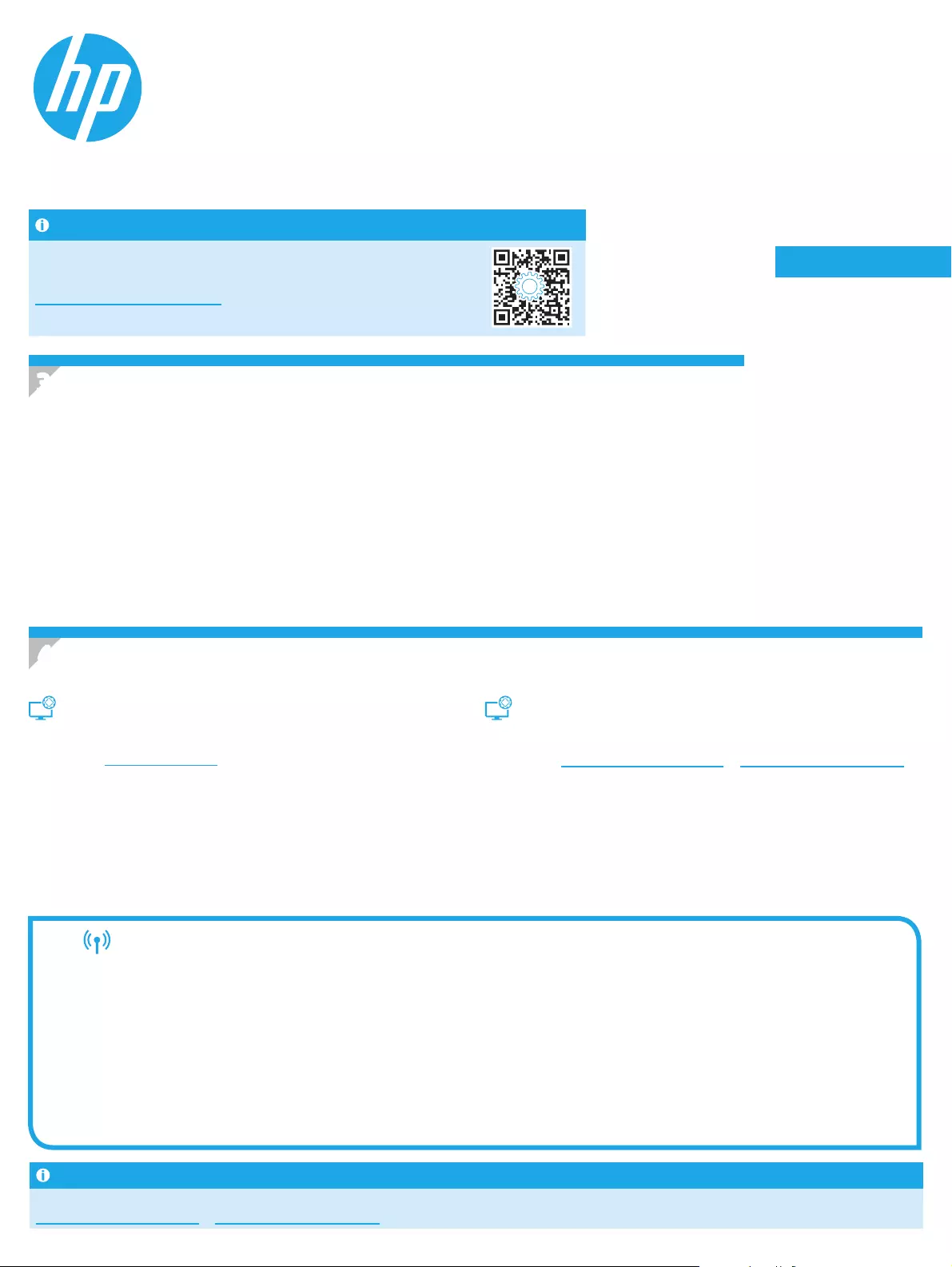
17
Català ................ 13
Español ............. 11
Italiano ................ 9
Deutsch ............... 7
Français ............... 5
English................. 3
Norsk ................. 27
Lietuvių ............. 25
Latviešu ............. 23
Suomi ................ 21
Eesti................... 19
Nederlands ........ 17
Svenska ............. 31
Português ......... 29
Dansk ................ 15
LaserJet Pro M304-M305, M404-M405
Aan de slag
OPMERKING: Sluit de USB-kabel niet aan totdat u daarom wordt gevraagd.
Methode 2: Downloaden van website voor
printerondersteuning (Windows en Mac OS)
1. Ga naar www.hp.com/support/ljM304 of www.hp.com/support/ljM404.
2. Selecteer Software en drivers.
3. Download de software voor uw printermodel en besturingssysteem.
4. Start het softwarebestand vanuit de map waar het bestand is opgeslagen.
5. Volg de instructies op het scherm om de software te installeren.
6. Wanneer u wordt gevraagd om een verbindingstype te selecteren,
selecteert u de passende optie voor het type verbinding.
Tips: Printer verbinden met een draadloos netwerk via de HP Smart app (alleen draadloze modellen)
(alleen iOS)
1. Koppel de Ethernet-kabel en USB-kabel los van uw printer.
2. Vanaf het bedieningspaneel van de printer selecteert u Setup (Instellingen) > Network setup (Netwerkinstellingen) > Restore Network Setting
(Netwerkinstellingen herstellen) om het printernetwerk te resetten. Vervolgens begint het lampje Draadloos te knipperen.
3. Volg de stappen in ‘5. Mobiel afdrukken’ - Methode 1 om de HP Smart app te installeren.
4. Schakel Bluetooth in op uw mobiele apparaat.
5. Start de HP Smart app. Volg de instructies op het scherm om de naam van uw printer te selecteren (bijv. ‘HP LaserJet XXXX’) en verbind deze met uw
draadloze netwerk.
6. Nadat de printer is verbonden met het draadloze netwerk, stopt het lampje Draadloos met knipperen en blijft het aan.
Methode 1: HP Easy Start downloaden (Windows
enMac OS)
1. Ga naar 123.hp.com/laserjet en klik op Downloaden.
2. Volg de instructies op het scherm en vervolgens prompts om het bestand
op te slaan op de computer.
3. Start het softwarebestand vanuit de map waar u het bestand heeft
opgeslagen.
4. Volg de instructies op het scherm om de software te installeren.
5. Wanneer u wordt gevraagd om een verbindingstype te selecteren,
selecteert u de passende optie voor het type verbinding.
OPMERKING: Internetverbinding is vereist om de printer te installeren en het
softwarestuurprogramma te downloaden.
Veelgestelde vragen
Voor antwoorden op veelgestelde vragen gaat u naar
www.hp.com/support/ljM404FAQ of scant u de QR-code.
Na het inschakelen van de printer wacht u totdat deze is geïnitialiseerd. Gebruik de pijlknop en de knop OK om te navigeren
door het bedieningspaneel. Volg de prompts op het bedieningspaneel om deze instellingen te congureren:
• Language (Taal)
• Location (Locatie)
• Printer Setup Environment (Printerinstallatieomgeving)
Selecteer een van deze opties:
• Self-managed (Zelfbeheerd): Geoptimaliseerde standaardinstellingen voor de meeste gebruikers, inclusief stappen
voor begeleide installatie en conguratie en automatische updates.
• IT-managed (IT-beheerd): Geoptimaliseerde standaardinstellingen voor apparatuurbeheer.
Instellingen kunnen na de eerste installatie volledig worden aangepast.
IP-adres handmatig congureren
Zie de gebruikershandleiding voor de printer voor informatie over het handmatig congureren van het IP-adres. Voor meer informatie gaat u naar
www.hp.com/support/ljM304 of www.hp.com/support/ljM404.
4. Software downloaden en installeren
3. Eerste installatie op het bedieningspaneel
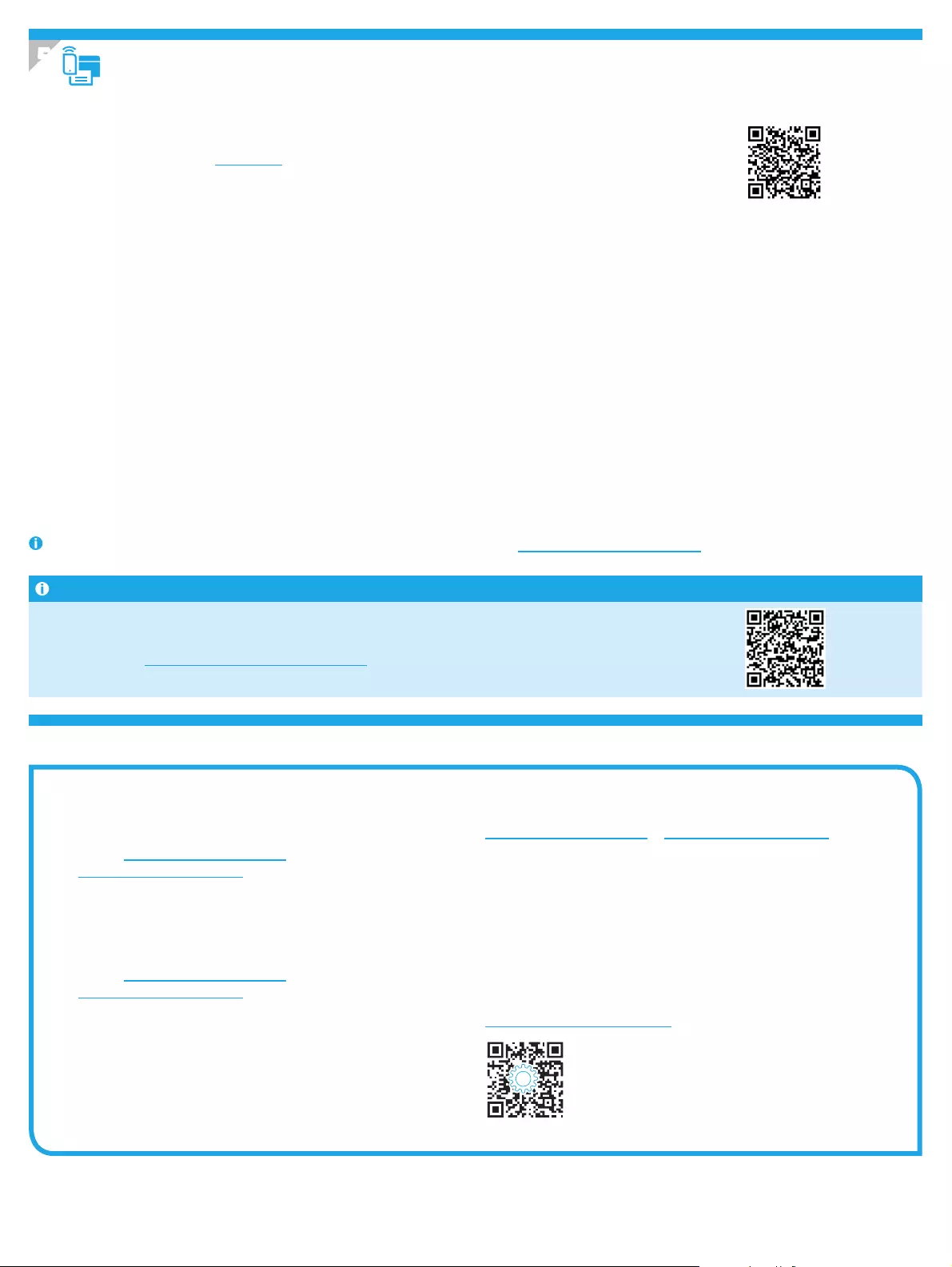
18
5. Mobiel afdrukken (optioneel)
Meer informatie over mobiel afdrukken
Het product ondersteunt AirPrint en Wi-Fi Direct. Voor meer informatie over mobiel afdrukken scant u de QR-
code of gaat u naar www.hp.com/go/LaserJetMobilePrinting.
Wi-Fi Direct inschakelen
1. Op het bedieningspaneel van de printer drukt u op de knop OK om het
beginscherm weer te geven.
2. Gebruik pijlknoppen en de knop OK om de volgende menu’s te openen:
• Setup (Instellingen)
• Wi-Fi Direct
• Wi-Fi Direct status (Wi-Fi Direct-status)
3. Gebruik pijlknoppen om te navigeren naar ON (AAN) of OFF (UIT) en
druk op de knop OK om de functie Wi-Fi Direct in te schakelen of uit te
schakelen.
Printer detecteren
1. Vanaf het mobiele apparaat schakelt u Wi-Fi in en zoekt u naar draadloze
netwerken.
2. Selecteer de printernaam zoals deze verschijnt op het bedieningspaneel
van de printer.
Methode 2: Wi-Fi Direct (alleen draadloze modellen)
Met Wi-Fi Direct kunt u apparaten met Wi-Fi, zoals smartphones, tablets of computers, rechtstreeks met de printer verbinden via een draadloze
netwerkverbinding, dus zonder een draadloze router of toegangspunt te gebruiken. Maak verbinding met het Wi-Fi Direct-signaal van de printer op dezelfde
manier als waarop u apparaten met Wi-Fi verbindt met een nieuw draadloos netwerk of hotspot.
Methode 1: HP Smart
Gebruik de HP Smart app om te installeren, af te drukken en meer te doen.
1. Scan de QR-code of ga naar 123.hp.com.
2. Installeer de HP Smart app.
3. Start de HP Smart app en volg de instructies op het scherm om te verbinden, te installeren, af te drukken en meer te doen.
Voor meer informatie over draadloos afdrukken en draadloze instellingen gaat u naar www.hp.com/go/wirelessprinting.
Problemen oplossen
Gebruikershandleiding
De gebruikershandleiding bevat informatie over het gebruik van de printer
en het oplossen van problemen. Het document is beschikbaar op internet:
1. Ga naar www.hp.com/support/ljM304 of
www.hp.com/support/ljM404.
2. Als dit wordt gevraagd, selecteert u de printer. Vervolgens klikt u op
Gebruikershandleidingen.
Controleren op rmware-updates
1. Ga naar www.hp.com/support/ljM304 of
www.hp.com/support/ljM404.
2. Als dit wordt gevraagd, selecteert u de printer. Vervolgens klikt u op
Software en drivers.
3. Selecteer het besturingssysteem en klik op de knop Volgende.
4. Selecteer Firmware en klik op de knop Downloaden.
Extra ondersteuningsbronnen
Voor de uitgebreide hulp van HP voor de printer gaat u naar
www.hp.com/support/ljM304 of www.hp.com/support/ljM404.
• Problemen oplossen
• Geavanceerde conguratie-instructies zoeken
• Software-updates downloaden
• Meepraten op ondersteuningsforums
• Informatie over garantie en wettelijke informatie zoeken
• Toegang krijgen tot bronnen voor mobiel afdrukken
Voor meer informatie over de printer gaat u naar
www.hp.com/support/ljM404FAQ of scant u de QR-code.
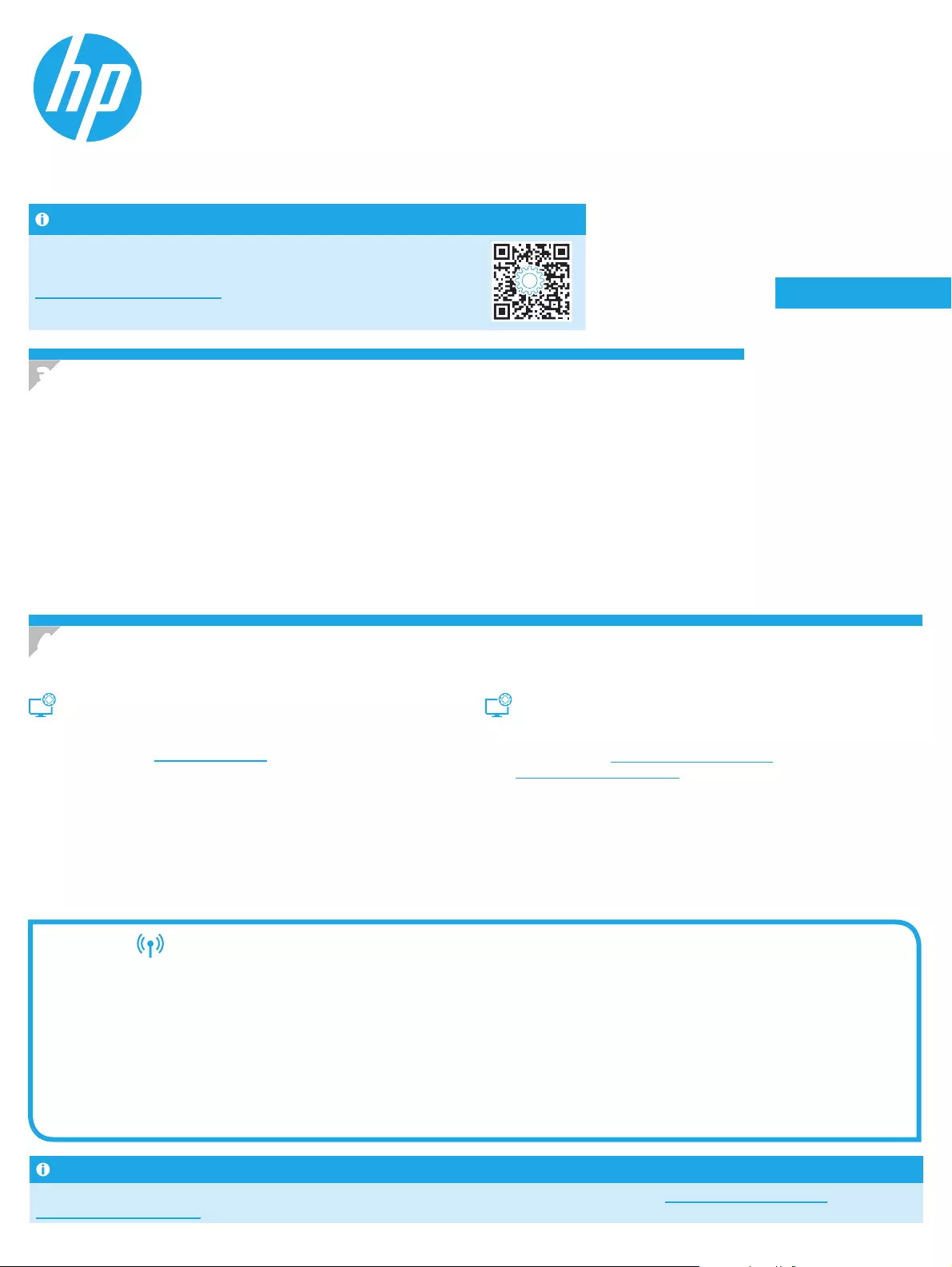
19
Català ................ 13
Español ............. 11
Italiano ................ 9
Deutsch ............... 7
Français ............... 5
English................. 3
Norsk ................. 27
Lietuvių ............. 25
Latviešu ............. 23
Suomi ................ 21
Eesti................... 19
Nederlands ........ 17
Svenska ............. 31
Português ......... 29
Dansk ................ 15
LaserJet Pro M304-M305, M404-M405
Alustamisjuhend
MÄRKUS. Ärge ühendage USB-kaablit enne, kui teil palutakse seda teha.
2. meetod: laadige alla printeritoe veebilehelt
(Windows ja Mac OS)
1. Minge aadressile www.hp.com/support/ljM304 või
www.hp.com/support/ljM404.
2. Valige Software and Drivers (Tarkvara ja draiverid).
3. Laadige alla printeri mudeli ja operatsioonisüsteemiga sobiv tarkvara.
4. Käivitage tarkvarafail kaustast, kuhu see salvestati.
5. Tarkvara installimiseks järgige ekraanil kuvatavaid juhiseid.
6. Kui kuvatakse viip, et valida ühenduse tüüp, tehke sobiv ühenduse
tüübi valik.
Näpunäited Ühendage printer rakenduse HP Smart abil traadita võrguga (ainult traadita ühenduse toega
mudelid) (ainult iOS)
1. Ühendage Etherneti ja USB kaablid oma printeri küljest lahti.
2. Printeri võrgu lähtestamiseks tehke printeri juhtpaneelil valikud Setup (Seadistus) > Network setup (Võrgu seadistamine) > Restore Network Setting
(Lähtesta võrgusäte). Traadita ühenduse tuli hakkab vilkuma
3. Rakenduse HP Smart installimiseks järgige etappe jaotises „5. Mobiilne printimine”, 1. meetod.
4. Lülitage oma mobiilsideseadmes sisse Bluetooth.
5. Käivitage rakendus HP Smart. Järgige printeri nime (nt HP LaserJet XXXX) valimiseks ekraanil kuvatavaid juhiseid ja ühendage printer traadita võrku.
6. Kui printeri ühendamine traadita võrguga õnnestub, lõpetab traadita ühenduse tuli vilkumise ja jääb põlema.
1. meetod: laadige alla rakendus HP Easy Start
(Windows ja Mac OS)
1. Minge aadressile 123.hp.com/laserjet ja klõpsake nuppu Download
(Laadi alla).
2. Järgige faili arvutisse salvestamiseks ekraanil kuvatavaid juhiseid ja
seejärel viipasid.
3. Käivitage tarkvarafail kaustast, kuhu selle salvestasite.
4. Tarkvara installimiseks järgige ekraanil kuvatavaid juhiseid.
5. Kui kuvatakse viip, et valida ühenduse tüüp, tehke sobiv ühenduse
tüübi valik.
MÄRKUS. Printeri seadistamiseks ja tarkvaradraiveri allalaadimiseks on vajalik Interneti-ühendus.
KKK
Korduma kippuvate küsimuste lugemiseks minge lehele
www.hp.com/support/ljM404FAQ või skannige QR-kood.
Pärast printeri sisselülitamist oodake, kuni see lähtestub. Juhtpaneelil navigeerimiseks kasutage noolenuppe ja nuppu OK.
Järgige nende sätete kongureerimiseks juhtpaneeli viipasid.
• Keel
• Asukoht
• Printeri seadistamiskeskkond
Valige üks järgmistest suvanditest.
• Self-managed (Isejuhitav): Enamiku kasutajate jaoks sobivad optimeeritud vaikesätted, mis hõlmavad juhistega
installimist ja kongureerimist ning automaatseid värskendusi.
• IT-managed (IT-juhitav): optimeeritud vaikesätted seadmepargi juhtimiseks.
Pärast esialgset seadistamist saab sätteid muuta.
IP-aadressi käsitsi kongureerimine
IP-aadressi käsitsi kongureerimise teabe saamiseks vaadake printeri kasutusjuhendit. Lisateavet leiate aadressilt www.hp.com/support/ljM304 või
www.hp.com/support/ljM404.
4. Tarkvara allalaadimine ja installimine
3. Algne häälestus juhtpaneelil

20
5. Mobiilne printimine (valikuline)
Lisateave mobiilse printimise kohta
Toode toetab AirPrinti ja Wi-Fi Directi. Mobiilse printimise kohta lisateabe saamiseks skannige QR-kood või
minge aadressile www.hp.com/go/LaserJetMobilePrinting.
Wi-Fi Directi lubamine
1. Vajutage printeri juhtpaneelil nuppu OK, et kuvada Avakuva.
2. Kasutage noolenuppe ja nuppu OK, et avada järgmised menüüd:
• Seadistus
• Wi-Fi Direct
• Wi-Fi Directi olek
3. Kasutage noolenuppe, et navigeerida valikuni ON (Sees) või OFF (Väljas),
ja vajutage nuppu OK, et funktsioon Wi-Fi Direct lubada või keelata.
Printeri avastamine
1. Lülitage mobiiliseadmes sisse Wi-Fi ja otsige traadita võrke.
2. Valige printeri nimi, nagu see on kuvatud printeri juhtpaneelil.
2. meetod: Wi-Fi Direct (ainult traadita side ühendusega mudelid)
Wi-Fi Direct võimaldab Wi-Fi-funktsiooniga seadmetel luua traadita võrguühenduse otse printeriga ilma traadita marsruuteri või pääsupunkti kasutamiseta.
Looge ühendus printeri Wi-Fi Directi signaaliga samal viisil, nagu ühendate Wi-Fi-funktsiooniga seadet uue traadita võrgu või pääsupunktiga.
1. meetod: HP Smart
Kasutage rakendust HP Smart seadistamiseks, printimiseks ja muude toimingute jaoks.
1. Skannige QR-kood või minge aadressile 123.hp.com.
2. Installige rakendus HP Smart.
3. Käivitage rakendus HP Smart ja järgige ühenduse loomiseks, seadistamiseks, printimiseks ja muude toimingute
tegemiseks ekraanil kuvatavaid juhiseid.
Lisateavet juhtmevaba printimise kohta vaadake veebilehelt www.hp.com/go/wirelessprinting.
Tõrkeotsing
Kasutusjuhend
Kasutusjuhend sisaldab teavet printeri kasutuse ja tõrkeotsingu kohta. See
on saadaval veebis.
1. Minge aadressile www.hp.com/support/ljM304 või
www.hp.com/support/ljM404.
2. Kui kuvatakse viip, valige printer ja klõpsake üksust User Guides
(Kasutusjuhend).
Kontrollige, kas on püsivara uuendusi
1. Minge aadressile www.hp.com/support/ljM304 või
www.hp.com/support/ljM404.
2. Kui kuvatakse viip, valige printer ja klõpsake üksust Software and
Drivers (Tarkvara ja draiverid).
3. Valige operatsioonisüsteem ja klõpsake nuppu Next (Järgmine).
4. Valige Firmware (Püsivara) ja klõpsake nuppu Download (Laadi alla).
Täiendavad tugiressursid
HP põhjaliku toe saamiseks printeri jaoks avage veebileht
www.hp.com/support/ljM304 või www.hp.com/support/ljM404.
• Probleemide lahendamine
• Täpsemate konguratsioonijuhiste teave
• Tarkvarauuenduste allalaadimine
• Tugifoorumites osalemine
• Garantii- ja normatiivteabe saamine
• Juurdepääs mobiilse printimise ressurssidele
Printeri kohta lisateabe saamiseks minge aadressile
www.hp.com/support/ljM404FAQ või skannige QR-kood.

21
Català ................ 13
Español ............. 11
Italiano ................ 9
Deutsch ............... 7
Français ............... 5
English................. 3
Norsk ................. 27
Lietuvių ............. 25
Latviešu ............. 23
Suomi ................ 21
Eesti................... 19
Nederlands ........ 17
Svenska ............. 31
Português ......... 29
Dansk ................ 15
LaserJet Pro M304-M305, M404-M405
Aloitusopas
HUOMAUTUS: Älä liitä USB-kaapelia, ennen kuin saat kehotuksen tehdä niin.
Tapa 2: Lataaminen tulostintuen verkkosivustosta
(Windows- ja Mac-käyttöjärjestelmät)
1. Siirry osoitteeseen www.hp.com/support/ljM304 tai
www.hp.com/support/ljM404.
2. Valitse Ohjelmisto ja ohjaimet.
3. Lataa käyttämääsi tulostinmalliin ja käyttöjärjestelmään tarkoitettu
ohjelmisto.
4. Käynnistä ohjelmiston tiedosto kansiosta, johon tiedosto tallennettiin.
5. Asenna ohjelmisto näyttöön tulevien ohjeiden mukaan.
6. Kun asennusohjelma pyytää valitsemaan liitäntätyypin, valitse sopiva
vaihtoehto liitäntätyypille:
Vinkkejä: Tulostimen liittäminen langattomaan verkkoon HP Smart -sovelluksen avulla (vain
langattomat mallit) (vain iOS)
1. Kytke irti Ethernet-kaapeli ja USB-kaapeli tulostimesta.
2. Valitse tulostimen ohjauspaneelista Määritys > Verkko Määritys > Palauta verkon asetukset tulostimen verkon palauttamiseksi. Langattoman
yhteyden merkkivalo alkaa vilkkua.
3. Asenna HP Smart -sovellus kohdan ”5. Mobiilitulostus” Tapa 1 vaiheiden mukaan.
4. Kytke Bluetooth päälle mobiililaitteessa.
5. Suorita HP Smart -sovellus. Valitse tulostimen nimi (esim. ”HP LaserJet XXXX”) näytön ohjeiden mukaan ja liitä tulostin langattomaan verkkoon.
6. Kun tulostin on liitetty langattomaan verkkoon, langattoman yhteyden merkkivalo lakkaa vilkkumasta ja palaa kiinteästi.
Tapa 1: Lataa HP Easy Start -ohjelmisto
(Windows- ja Mac-käyttöjärjestelmät)
1. Siirry osoitteeseen 123.hp.com/laserjet ja napsauta Lataa.
2. Tallenna tiedosto tietokoneeseen noudattamalla näytön ohjeita
jakehotteita.
3. Käynnistä ohjelmiston tiedosto kansiosta, johon tallensit tiedoston.
4. Asenna ohjelmisto näyttöön tulevien ohjeiden mukaan.
5. Kun asennusohjelma pyytää valitsemaan liitäntätyypin, valitse sopiva
vaihtoehto liitäntätyypille:
HUOMAUTUS: Internet-yhteys on pakollinen tulostimen määrittämiseksi ja ohjelmisto-ohjaimen
lataamiseksi.
Usein kysytyt kysymykset
Usein kysyttyjen kysymysten osalta siirry osoitteeseen
www.hp.com/support/ljM404FAQ tai skannaa QR-koodi.
Kytke tulostimeen virta ja odota laitteen alustuksen ajan. Siirry ohjauspaneeliin nuolipainikkeilla ja paina OK-painiketta. Noudata
ohjauspaneelin kehotteita ja määritä seuraavat asetukset:
• Kieli
• Sijainti
• Tulostimen määritysympäristö
Valitse yksi näistä vaihtoehdoista:
• Self-managed (Automaattinen hallinta): useimmille käyttäjille sopivat optimaaliset oletusasetukset, jotka sisältävät
ohjatun määrityksen, määritysvaiheet ja automaattiset päivitykset.
• IT-managed (IT-osaston hallinta): suuren laitejoukon hallinnan optimaaliset oletusasetukset.
Asetukset voi mukauttaa täysin alkumäärityksen jälkeen.
IP-osoitteen määrittäminen manuaalisesti
Katso tulostimen käyttöoppaasta tietoja IP-osoitteen määrittämisestä manuaalisesti. Lisätietoja on osoitteessa www.hp.com/support/ljM304 tai
www.hp.com/support/ljM404.
4. Ohjelmiston lataaminen ja asentaminen
3. Ohjauspaneelin alkumääritys

22
5. Mobiilitulostus (valinnainen)
Lisätietoja mobiililaitteista tulostamisesta
Tuote tukee AirPrintiä ja WiFi Directiä. Lisätietoja mobiililaitteista tulostamisesta saat skannaamalla QR-koodin
tai osoitteesta www.hp.com/go/LaserJetMobilePrinting.
Wi-Fi Direct -toiminnon ottaminen käyttöön
1. Paina tulostimen ohjauspaneelista OK-painiketta aloitusnäytön
näyttämiseksi.
2. Avaa nuolipainikkeilla ja OK-painikkeella seuraavat valikot:
• Määritys
• Wi-Fi Direct
• Wi-Fi Direct -tila
3. Siirry nuolipainikkeilla kohtaan KÄYTÖSSÄ tai EI KÄYTÖSSÄ ja paina
OK-painiketta Wi-Fi Direct -ominaisuuden ottamiseksi käyttöön tai
poistamiseksi käytöstä.
Tulostimen löytäminen
1. Ota langaton Wi-Fi-verkkoyhteys käyttöön mobiililaitteessa ja hae
langattomat verkot.
2. Valitse tulostimen nimi, kun se ilmestyy tulostimen ohjauspaneeliin.
Tapa 2: Wi-Fi Direct (vain langattomat mallit)
Wi-Fi Direct -tekniikan avulla laitteet, joissa on langaton verkkoyhteys, kuten älypuhelimet, tabletit ja tietokoneet, voivat muodostaa langattoman verkkoyhteyden
suoraan tulostimeen käyttämättä langatonta reititintä tai liitäntäpistettä. Yhteys tulostimen Wi-Fi Direct -verkkoon muodostetaan samalla tavalla kuin Wi-Fi-
laitteilla muodostetaan yhteys uuteen langattomaan verkkoon tai tukiasemaan.
Tapa 1: HP Smart
Käytä HP Smart -sovellusta asetusten määrittämiseen, tulostamiseen ja niin edelleen.
1. Skannaa QR-koodi tai siirry osoitteeseen 123.hp.com.
2. Asenna HP Smart -sovellus.
3. Suorita HP Smart -sovellus ja luo yhteys, määritä asetukset, tulosta ja suorita muut toimet näytön ohjeiden mukaan.
Lisätietoja langattomasta tulostamisesta ja langattoman verkon asetusten määrittämisestä on osoitteessa www.hp.com/go/wirelessprinting.
Vianmääritys
Käyttöopas
Käyttöoppaassa on tietoja tulostimen käytöstä ja vianmäärityksestä. Se on
saatavissa verkosta:
1. Siirry osoitteeseen www.hp.com/support/ljM304 tai
www.hp.com/support/ljM404.
2. Valitse tulostin kehotettaessa ja napsauta sitten Käyttöoppaat.
Laiteohjelmiston päivitysten tarkistaminen
1. Siirry osoitteeseen www.hp.com/support/ljM304 tai
www.hp.com/support/ljM404.
2. Valitse tulostin kehotettaessa ja napsauta sitten Ohjelmisto
jaohjaimet.
3. Valitse käyttöjärjestelmä ja napsauta sitten Seuraava-painiketta.
4. Valitse Laiteohjelmisto ja napsauta sitten Lataa-painiketta.
Muut tukisisällöt ja -palvelut
HP:n kattavat tulostinta koskevat ohjeet löytyvät osoitteesta
www.hp.com/support/ljM304 tai www.hp.com/support/ljM404.
• Ongelmien ratkaiseminen
• Lisämäärityksiä koskevat ohjeet
• Ohjelmistopäivitysten lataaminen
• Asiakastukifoorumit
• Tietoja takuusta ja säännöksistä
• Mobiilitulostusresurssit
Lisätietoja tulostimesta saat osoitteesta
www.hp.com/support/ljM404FAQ tai skannaamalla QR-koodin.

23
Català ................ 13
Español ............. 11
Italiano ................ 9
Deutsch ............... 7
Français ............... 5
English................. 3
Norsk ................. 27
Lietuvių ............. 25
Latviešu ............. 23
Suomi ................ 21
Eesti................... 19
Nederlands ........ 17
Svenska ............. 31
Português ......... 29
Dansk ................ 15
LaserJet Pro M304-M305, M404-M405
Darba sākšanas rokasgrāmata
PIEZĪME. Nepievienojiet USBkabeli, kamēr tas netiek pieprasīts.
2.metode. lejupielāde no printera atbalsta vietnes
(Windows un MacOS)
1. Pārejiet uz www.hp.com/support/ljM304 vai www.hp.com/support/ljM404.
2. Atlasiet Software and Drivers (Programmatūra un draiveri).
3. Lejupielādējiet printera modelim un operētājsistēmai atbilstošo
programmatūru.
4. Palaidiet programmatūras failu no mapes, kurā fails saglabāts.
5. Izpildiet ekrānā redzamās instrukcijas, lai instalētu programmatūru.
6. Kad saņemat uzaicinājumu izvēlēties savienojuma veidu, atlasiet
atbilstošā savienojuma veida opciju.
Padomi. Pievienojiet printeri bezvadu tīklam, izmantojot lietojumprogrammu HPSmart (tikai bezvadu
modeļiem) (tikai iOS).
1. Atvienojiet Ethernet kabeli un USB kabeli no printera.
2. Lai atjaunotu printera tīklu, printera vadības panelī atlasiet Setup (Iestatīšana) > Network setup (Tīkla iestatīšana) > Restore Network Setting (Atjaunot
tīkla iestatījumu). Tad sāk mirgot bezvadu tīkla gaisma.
3. Lai instalētu lietojumprogrammu HPSmart., izpildiet punkta “5.Mobilā drukāšana” 1.metodē aprakstītās darbības.
4. Ieslēdziet pakalpojumu Bluetooth savā mobilajā ierīcē.
5. Palaidiet lietojumprogrammu HPSmart. Izpildiet ekrānā redzamos norādījumus, lai atlasītu printera nosaukumu (piemēram, “HP LaserJet XXXX”)
unsavienotu to ar bezvadu tīklu.
6. Pēc tam, kad printeris ir veiksmīgi pievienots bezvadu tīklam, bezvadu tīkla gaismiņa pārstāj mirgot un paliek ieslēgta.
1.metode. HPEasy Start lejupielāde (Windows un
MacOS)
1. Atveriet 123.hp.com/laserjet un noklikšķiniet uz Download (Lejupielādēt).
2. Lai saglabātu failu datorā, izpildiet ekrānā redzamos norādījumus un
tālākās norādes.
3. Palaidiet programmatūras failu no mapes, kurā failu saglabājāt.
4. Izpildiet ekrānā redzamās instrukcijas, lai instalētu programmatūru.
5. Kad saņemat uzaicinājumu izvēlēties savienojuma veidu, atlasiet
atbilstošā savienojuma veida opciju.
PIEZĪME. Ir nepieciešams interneta pieslēgums, lai iestatītu printeri un lejupielādētu
programmatūras draiveri.
BUJ
Lai skatītu bieži uzdotos jautājumus, atveriet vietnes lapu
www.hp.com/support/ljM404FAQ vai skenējiet QR kodu.
Pēc printera ieslēgšanas uzgaidiet, līdz tā darbība tiks inicializēta. Lai pārvietotos vadības panelī, izmantojiet bultiņas un pogu
OK (Labi). Ievērojiet uzvednes vadības panelī, lai kongurētu tālāk norādītos iestatījumus.
• Language (Valoda)
• Location (Atrašanās vieta)
• Printera iestatīšanas vide
atlasiet vienu no tālāk norādītajām opcijām.
• Self-managed (Pašpārvaldība): optimizēti noklusējuma iestatījumi lielākajai daļai lietotāju, kuros ietverts detalizētas
iestatīšanas un kongurēšanas darbības un automātiskā atjaunināšana.
• IT-managed (ITpārvaldība): optimizēti noklusējuma iestatījumi kolonnas pārvaldībai.
Pēc sākotnējās iestatīšanas visus iestatījumus var pielāgot.
Manuāla IP adreses kongurācija
Informāciju par IP adreses kongurēšanu manuāli skatiet printera lietotāja rokasgrāmatā. Papildinformāciju skatiet vietnē www.hp.com/support/ljM304 vai
www.hp.com/support/ljM404.
4. Programmatūras lejupielāde un instalēšana
3. Sākotnējā iestatīšana vadības panelī
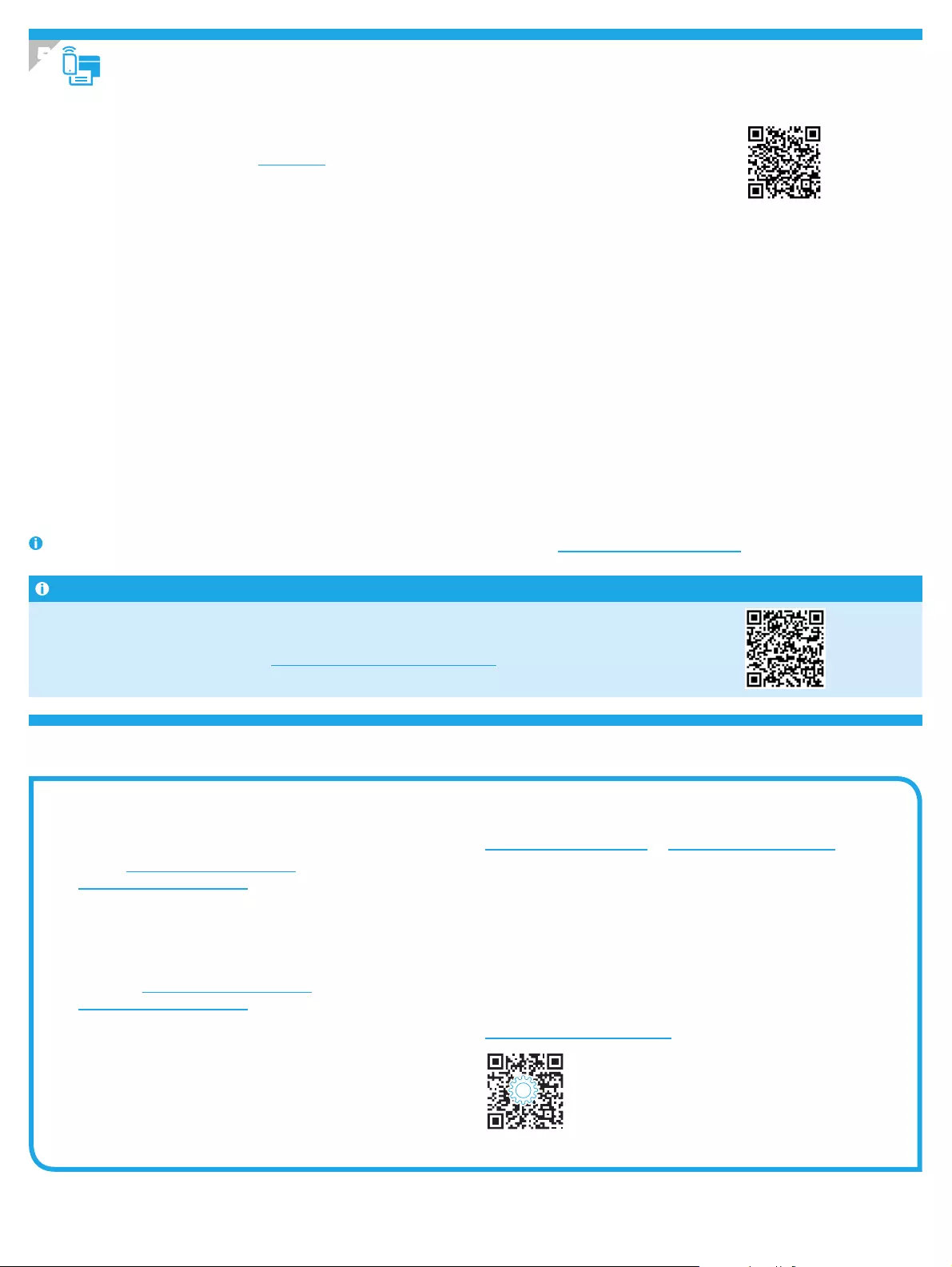
24
5. Mobilās drukāšanas iestatīšana (pēc izvēles)
Papildinformācija par mobilo drukāšanu
Iekārta atbalsta tehnoloģiju AirPrint un Wi-Fi Direct savienojumus. Lai iegūtu plašāku informāciju par mobilo
druku, skenējiet QRkodu vai atveriet vietni www.hp.com/go/LaserJetMobilePrinting.
Funkcijas Wi-Fi Direct iespējošana
1. Printera vadības panelī nospiediet pogu OK (Labi), lai atvērtu Home
(Sākuma) ekrānu.
2. Izmantojiet bultiņu pogas un pogu OK (Labi), lai atvērtu tālāk norādītās
izvēlnes.
• Iestatīšana
• Wi-FiDirect
• Wi-FiDirect statuss
3. Izmantojiet bultiņu pogas, lai pārvietotos uz vienumiem ON (Ieslēgts)
vai OFF (Izslēgts), un nospiediet pogu OK (Labi), lai iespējotu vai
atspējotu funkciju Wi-Fi Direct.
Printera noteikšana
1. Mobilajā ierīcē ieslēdziet Wi-Fi un meklējiet bezvadu tīklus.
2. Atlasiet printera nosaukumu, kad tas parādās printera vadības panelī.
2.metode: Wi-FiDirect (tikai bezvadu modeļiem)
Wi-FiDirect ļauj, izmantojot bezvadu maršrutētāju vai piekļuves punktu, izveidot tiešu savienojumu starp printeri un ar Wi-Fi saderīgām ierīcēm, piemēram,
viedtālruņiem, planšetdatoriem vai datoriem. Izveidojiet savienojumu ar printera Wi-FiDirect signālu tāpat, kā veidojat savienojumu starp ar Wi-Fi saderīgu ierīci
un jaunu bezvadu tīklu vai tīklāju.
1.metode: HPSmart
Izmantojot lietojumprogrammu HPSmart, varat iestatīt iekārtas, drukāt un veikt citas darbības.
1. Skenējiet QRkodu vai atveriet vietni 123.hp.com.
2. Instalējiet lietojumprogrammu HPSmart.
3. Lai pievienotu un iestatītu iekārtas, drukātu un veiktu citas darbības, palaidiet lietojumprogrammu HPSmart un
ievērojiet ekrānā redzamos norādījumus.
Papildinformāciju par bezvadu drukāšanu un bezvadu savienojuma iestatīšanu skatiet vietnē www.hp.com/go/wirelessprinting.
Problēmu novēršana
Lietotāja rokasgrāmata
Lietotāja rokasgrāmatā ir ietverta informācija par printera lietošanu un
problēmu novēršanu. Rokasgrāmata ir pieejama tīmeklī:
1. Atveriet www.hp.com/support/ljM304 vai
www.hp.com/support/ljM404.
2. Ja tiek piedāvāts, atlasiet printeri, un pēc tam noklikšķiniet uz vienuma
User Guides (Lietotāja rokasgrāmatas).
Aparātprogrammatūras atjauninājumu pārbaude
1. Pārejiet uz www.hp.com/support/ljM304 vai
www.hp.com/support/ljM404.
2. Ja tiek piedāvāts, atlasiet printeri, un pēc tam noklikšķiniet uz vienuma
Software and Drivers (Programmatūra un draiveri).
3. Izvēlieties operētājsistēmu un noklikšķiniet uz pogas Next (Tālāk).
4. Atlasiet Firmware (Programmaparatūra) un noklikšķiniet uz pogas
Download (Lejupielādēt).
Papildu atbalsta resursi
Lai saņemtu visaptverošu HP palīdzību printerim, atveriet
www.hp.com/support/ljM304 vai www.hp.com/support/ljM404
• Problēmu risinājumi
• Instrukcijas par papildu kongurācijām
• Programmatūras atjauninājumu lejupielādēšana
• Pievienošanās atbalsta forumiem
• Garantijas un reglamentējošās informācijas atrašana
• Piekļuve mobilās drukas resursiem
Lai uzzinātu vairāk par printeri, apmeklējiet vietni
www.hp.com/support/ljM404FAQ vai skenējiet QR kodu.

25
Català ................ 13
Español ............. 11
Italiano ................ 9
Deutsch ............... 7
Français ............... 5
English................. 3
Norsk ................. 27
Lietuvių ............. 25
Latviešu ............. 23
Suomi ................ 21
Eesti................... 19
Nederlands ........ 17
Svenska ............. 31
Português ......... 29
Dansk ................ 15
LaserJet Pro M304-M305, M404-M405
Darbo pradžios vadovas
PASTABA. Nejunkite USB laido, kol būsite paraginti tai padaryti.
2 būdas: atsisiųskite iš spausdintuvo palaikymo
svetainės („Windows“ ir „Mac“ OS)
1. Apsilankykite adresu www.hp.com/support/ljM304 arba
www.hp.com/support/ljM404.
2. Pasirinkite Software and Drivers (programinė įranga ir tvarkyklės).
3. Atsisiųskite savo spausdintuvo modeliui ir operacinei sistemai skirtą
programinę įrangą.
4. Paleiskite programinės įrangos failą iš aplanko, kuriame jį įrašėte.
5. Laikydamiesi ekrane pateikiamų nurodymų įdiekite programinę įrangą.
6. Kai būsite paraginti pasirinkti jungimo tipą, pasirinkite atitinkamą parinktį
pagal jungimo tipą.
Patarimai. Prijunkite spausdintuvą prie belaidžio tinklo naudodami programą „HP Smart“ (tik belaidžiai
modeliai) (tik „iOS“)
1. Nuo spausdintuvo atjunkite eterneto ir USB laidus.
2. Spausdintuvo valdymo skyde pasirinkite Setup > Network setup > Restore Network Setting (sąranka > tinklo sąranka > atkurti tinklo nustatymą), kad
atkurtumėte spausdintuvo tinklą. Tada pradės mirksėti belaidžio ryšio lemputė.
3. Norėdami įdiegti programą „HP Smart“, atlikite skyrelyje „5. Spausdinimas naudojant mobiliuosius įrenginius“ nurodytus 1 būdo veiksmus.
4. Savo mobiliajame įrenginyje įjunkite „Bluetooth“.
5. Paleiskite programą „HP Smart“. Vykdykite ekrane pateiktas instrukcijas, kad pasirinktumėte spausdintuvo pavadinimą (pvz., „HP LaserJet XXXX“),
irprijunkite jį prie belaidžio tinklo.
6. Spausdintuvą sėkmingai prijungus prie belaidžio tinklo, belaidžio ryšio lemputė nustos mirksėti ir liks įjungta.
1 būdas: atsisiųskite „HP Easy Start“ („Windows“ ir
„Mac“ OS)
1. Apsilankykite adresu 123.hp.com/laserjet ir spustelėkite Download
(atsisiųsti).
2. Norėdami įrašyti failą į kompiuterį paeiliui vykdykite ekrane pateiktas
instrukcijas ir nurodymus.
3. Paleiskite programinės įrangos failą iš aplanko, kuriame jį įrašėte.
4. Laikydamiesi ekrane pateikiamų nurodymų įdiekite programinę įrangą.
5. Kai būsite paraginti pasirinkti jungimo tipą, pasirinkite atitinkamą parinktį
pagal jungimo tipą.
PASTABA. Norint nustatyti spausdintuvą ir atsisiųsti programinę įrangą reikalingas interneto ryšys.
DUK
Jei norite peržiūrėti dažniausiai užduodamus klausimus, apsilankykite adresu
www.hp.com/support/ljM404FAQ arba nuskaitykite QR kodą.
Įjungę spausdintuvą palaukite, kol jis bus paleistas. Norėdami naršyti valdymo skyde spauskite rodyklę ir mygtuką OK (gerai).
Vykdydami nurodymus valdymo skyde sukongūruokite toliau nurodytas nuostatas.
• Kalba
• Vieta
• Spausdintuvo sąrankos aplinka
Pasirinkite vieną iš šių parinkčių:
• Self-managed (naudotojo valdomi): daugumai naudotojų skirti optimizuoti numatytieji nustatymai, apimantys
sąrankos, kongūravimo veiksmų ir automatinio naujinimo funkcijos vedlius.
• IT-managed (IT darbuotojų valdomos): optimizuotos numatytosios nuostatos, skirtos įrenginių grupės valdymui paspartinti.
Atlikus pradinę sąranką nuostatas galima keisti.
Neautomatinis IP adreso kongūravimas
Informacijos apie neautomatinį IP adreso kongūravimą rasite spausdintuvo vartotojo vadove. Daugiau informacijos rasite apsilankę adresu
www.hp.com/support/ljM304 arba www.hp.com/support/ljM404.
4. Programinės įrangos atsisiuntimas ir diegimas
3. Pradinė sąranka naudojant valdymo skydą

26
5. Spausdinimas naudojant mobiliuosius įrenginius (pasirenkama)
Sužinokite daugiau apie spausdinimą naudojant mobiliuosius įrenginius
Gaminys palaiko spausdinimą naudojant „AirPrint“ ir „Wi-Fi Direct“. Norėdami gauti daugiau informacijos apie
spausdinimą naudojant mobiliuosius įrenginius, nuskaitykite QR kodą arba apsilankykite adresu
www.hp.com/go/LaserJetMobilePrinting.
„Wi-Fi Direct“ įjungimas
1. Spausdintuvo valdymo skyde paspauskite mygtuką OK (gerai), kad būtų
rodomas pagrindinis ekranas.
2. Spauskite rodyklių mygtukus ir mygtuką OK (gerai), kad atidarytumėte
šiuos meniu:
• „Setup“ (Sąranka)
• „Wi-Fi Direct“
• „Wi-Fi Direct“ būsena
3. Spauskite rodyklių mygtukus, kad galėtumėte pasirinkti ON (įjungti ) arba
OFF (išjungti), ir paspauskite mygtuką OK (gerai), kad įjungtumėte arba
išjungtumėte „Wi-Fi Direct“ funkciją.
Spausdintuvo paieška
1. Mobiliajame įrenginyje įjunkite „Wi-Fi“ ir ieškokite belaidžių tinklų.
2. Pasirinkite spausdintuvo pavadinimą, kai jis pasirodys spausdintuvo
valdymo skyde.
2 būdas: „Wi-Fi Direct“ (tik belaidžiai modeliai)
„Wi-Fi Direct“ leidžia „Wi-Fi“ palaikantiems įrenginiams, pvz., išmaniesiems telefonams, planšetiniams arba staliniams kompiuteriams, užmegzti belaidžio tinklo
ryšį tiesiogiai su spausdintuvu nenaudojant belaidžio maršruto parinktuvo arba prieigos taško. Prijunkite spausdintuvą prie „Wi-Fi Direct“ signalo taip pat, kaip
prijungiate „Wi-Fi“ palaikantį įrenginį prie naujo belaidžio tinklo arba viešosios prieigos taško.
1 būdas: „HP Smart“
Naudokite programą „HP Smart“, kad galėtumėte nustatyti, spausdinti ir atlikti kitus veiksmus.
1. Nuskaitykite QR kodą arba apsilankykite adresu 123.hp.com.
2. Įdiekite programą „HP Smart“.
3. Paleiskite programą „HP Smart“ ir laikydamiesi ekrane pateikiamų nurodymų prisijunkite, nustatykite, spausdinkite
ir atlikite kitus veiksmus.
Daugiau informacijos apie belaidį spausdinimą ir belaidžio ryšio sąranką rasite apsilankę adresu www.hp.com/go/wirelessprinting.
Trikčių diagnostika
Vartotojo vadovas
Vartotojo vadove pateikiama informacija apie spausdintuvo naudojimą
irtrikčių diagnostiką. Jį galite rasti internete:
1. Apsilankykite adresu www.hp.com/support/ljM304 arba
www.hp.com/support/ljM404.
2. Jei esate paraginti, pasirinkite spausdintuvą, tada spustelėkite
UserGuides (vartotojo vadovai).
Kaip patikrinti, ar yra programinės aparatinės
įrangos naujinių
1. Apsilankykite adresu www.hp.com/support/ljM304 arba
www.hp.com/support/ljM404.
2. Jei esate paraginti, pasirinkite spausdintuvą, tada spustelėkite
Software and Drivers (programinė įranga ir tvarkyklės).
3. Pasirinkite operacinę sistemą ir spustelėkite mygtuką Next (toliau).
4. Pasirinkite Firmware (programinė aparatinė įranga) ir spustelėkite
mygtuką Download (atsisiųsti).
Papildomi pagalbos ištekliai
Jei reikia bendros HP pagalbos dėl spausdintuvo, apsilankykite adresu
www.hp.com/support/ljM304 arba www.hp.com/support/ljM404.
• Spręskite problemas
• Raskite papildomas kongūravimo instrukcijas
• Atsisiųskite programinės įrangos naujinius
• Prisijunkite prie pagalbos forumų
• Raskite informacijos apie garantiją ir teisinės informacijos
• Pasiekite spausdinimo naudojant mobiliuosius įrenginius išteklius
Norėdami daugiau sužinoti apie spausdintuvą apsilankykite adresu
www.hp.com/support/ljM404FAQ arba nuskaitykite QR kodą.

27
Català ................ 13
Español ............. 11
Italiano ................ 9
Deutsch ............... 7
Français ............... 5
English................. 3
Norsk ................. 27
Lietuvių ............. 25
Latviešu ............. 23
Suomi ................ 21
Eesti................... 19
Nederlands ........ 17
Svenska ............. 31
Português ......... 29
Dansk ................ 15
LaserJet Pro M304-M305, M404-M405
Startveiledning
MERK: Ikke koble til USB-kabelen før du får beskjed om det.
Metode 2: Last ned fra webområdet for
skriverstøtte (Windows og Mac OS)
1. Gå til www.hp.com/support/ljM304 eller www.hp.com/support/ljM404.
2. Velg Programvare og drivere.
3. Last ned programvaren for skrivermodellen og operativsystemet.
4. Åpne programvarelen i mappen der den ble lagret.
5. Følg instruksjonene på skjermen når du skal installere programvaren.
6. Når du blir bedt om å velge en tilkoblingstype, velger du det aktuelle
valget for type tilkobling.
Tips: Koble skriveren til et trådløst nettverk ved hjelp av HP Smart-appen (bare trådløse modeller)
(bare iOS)
1. Koble Ethernet- og USB-kabelen fra skriveren.
2. Fra skriverens kontrollpanel velger du Oppsett > Nettverksoppsett > Gjenopprett nettverksinnstilling for å tilbakestille skrivernettverket. Da starter
trådløs-lampen å blinke.
3. Følg fremgangsmåten i ”5. Mobilutskrift” Metode 1 for å installere HP Smart-appen.
4. Slå på Bluetooth på mobilenheten.
5. Kjør HP Smart-appen. Følg instruksjonene på skjermen for å velge navnet på skriveren din (f.eks. ”HP LaserJet XXXX”) og koble den til det trådløse
nettverket.
6. Når skriveren er koblet til det trådløse nettverket, slutter trådløs-lampen å blinke og forblir påslått.
Metode 1: Last ned HP Easy Start (Windows og
MacOS)
1. Gå til 123.hp.com/laserjet, og klikk på Last ned.
2. Følg instruksjonene og meldingene på skjermen for å lagre len
pådatamaskinen.
3. Åpne programvarelen i mappen der den ble lagret.
4. Følg instruksjonene på skjermen når du skal installere programvaren.
5. Når du blir bedt om å velge en tilkoblingstype, velger du det aktuelle
valget for type tilkobling.
MERK: Internett-tilkobling er påkrevd for å kongurere skriveren og laste ned programvaredriveren.
Vanlige spørsmål
For vanlige spørsmål kan du gå til www.hp.com/support/ljM404FAQ eller
skanne QR-koden.
Etter at du har slått på skriveren, venter du på at den initialiseres. Bruk piltastene og OK-knappen til å navigere på
kontrollpanelet. Følg meldingene på kontrollpanelet for å kongurere disse innstillingene:
• Språk
• Sted
• Skriveroppsettmiljø
Velg ett av disse alternativene:
• Selvstyrt: Optimaliserte standardinnstillinger for de este brukere som omfatter veiledet oppsett
ogkongurasjonstrinn og automatiske oppdateringer.
• IT-styrt: Optimaliserte standardinnstillinger for åteadministrasjon.
Innstillingene kan tilpasses etter den innledende kongureringen.
Kongurere IP-adressen manuelt
Se skriverens brukerhåndbok for informasjon om kongurering av IP-adressen manuelt. Hvis du vil ha mer informasjon, kan du gå til www.hp.com/support/ljM304
eller www.hp.com/support/ljM404.
4. Laste ned og installere programvaren
3. Første oppstart på kontrollpanelet
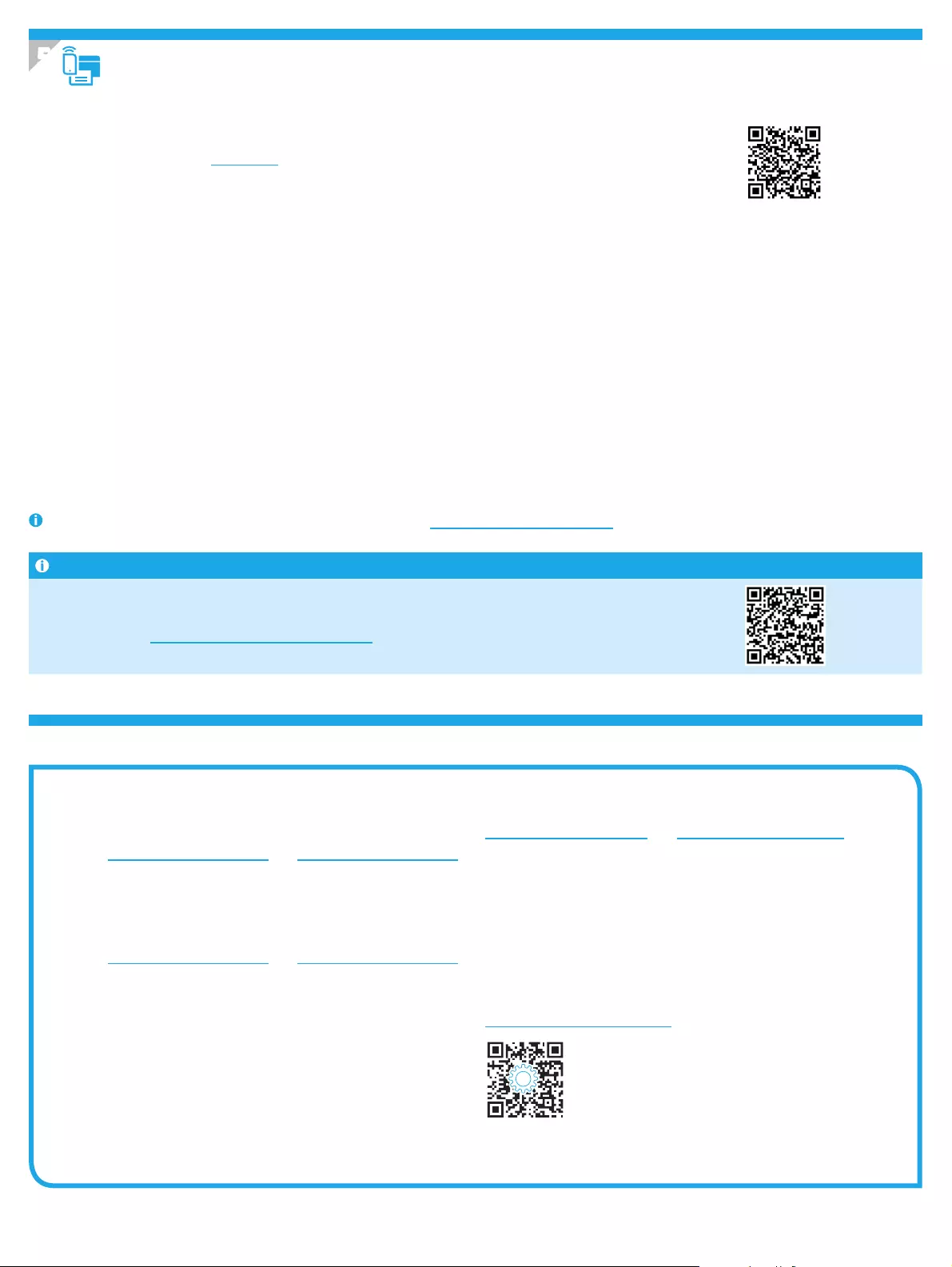
28
5. Mobilutskrift (valgfritt)
Finn ut mer om mobilutskrift
Produktet støtter AirPrint og Wi-Fi Direct. Hvis du vil ha mer informasjon om mobilutskrift kan du skanne
QR-koden eller gå til www.hp.com/go/LaserJetMobilePrinting.
Aktivere Wi-Fi Direct
1. Trykk på OK-knappen på skriverens kontrollpanel for å vise
startskjermbildet.
2. Bruk piltastene og OK-knappen til å åpne følgende menyer:
• Oppsett
• Wi-Fi Direct
• Wi-Fi Direct-status
3. Bruk piltastene til å navigere til PÅ eller AV, og trykk på OK-knappen for
åaktivere eller deaktivere Wi-Fi Direct-funksjonen.
Finn skriveren
1. Slå på Wi-Fi på mobilenheten og søk etter trådløse nettverk.
2. Velg skrivernavnet slik det vises på skriverens kontrollpanel.
Metode 2: Wi-Fi Direct (bare trådløse modeller)
Med Wi-Fi Direct kan enheter med Wi-Fi, for eksempel smarttelefoner, nettbrett og datamaskiner, koble direkte til skriveren uten behov for en trådløs ruter eller
ettilgangspunkt. Koble til skriverens Wi-Fi Direct-signal på samme måte som du kobler Wi-Fi-enhetene dine til et nytt trådløst nettverk eller Wi-Fi-sone.
Metode 1: HP Smart
Bruk HP Smart-appen til å kongurere, skrive ut og mer.
1. Skann QR-koden eller gå til 123.hp.com.
2. Installer HP Smart-appen.
3. Kjør HP Smart-appen og følg instruksjonene på skjermen for å koble til, kongurere, skrive ut og mer.
Du nner mer informasjon om trådløs utskrift og oppsett av dette, på www.hp.com/go/wirelessprinting.
Feilsøking
Brukerhåndbok
Brukerhåndboken inneholder informasjon om skriverbruk og feilsøking.
Den er tilgjengelig på Internett:
1. Gå til www.hp.com/support/ljM304 eller www.hp.com/support/ljM404.
2. Hvis du blir bedt om det, velger du skriveren og klikker
påBrukerhåndbøker.
Se etter fastvareoppdateringer
1. Gå til www.hp.com/support/ljM304 eller www.hp.com/support/ljM404.
2. Hvis du blir bedt om det, velger du skriveren og klikker på
Programvare og drivere.
3. Velg operativsystemet og klikk på Neste.
4. Velg Fastvare og klikk på Last ned-knappen.
Flere støtteressurser
For HPs omfattende hjelp for skriveren, kan du gå til
www.hp.com/support/ljM304 eller www.hp.com/support/ljM404..
• Løse problemer
• Finn avanserte kongurasjonsinstruksjoner
• Last ned programvareoppdateringer
• Delta i støttefora
• Finn informasjon om garanti og forskrifter
• Få tilgang til ressurser for mobilutskrifter
Hvis du vil vite mer om skriveren, kan du gå til
www.hp.com/support/ljM404FAQ eller skanne QR-koden.
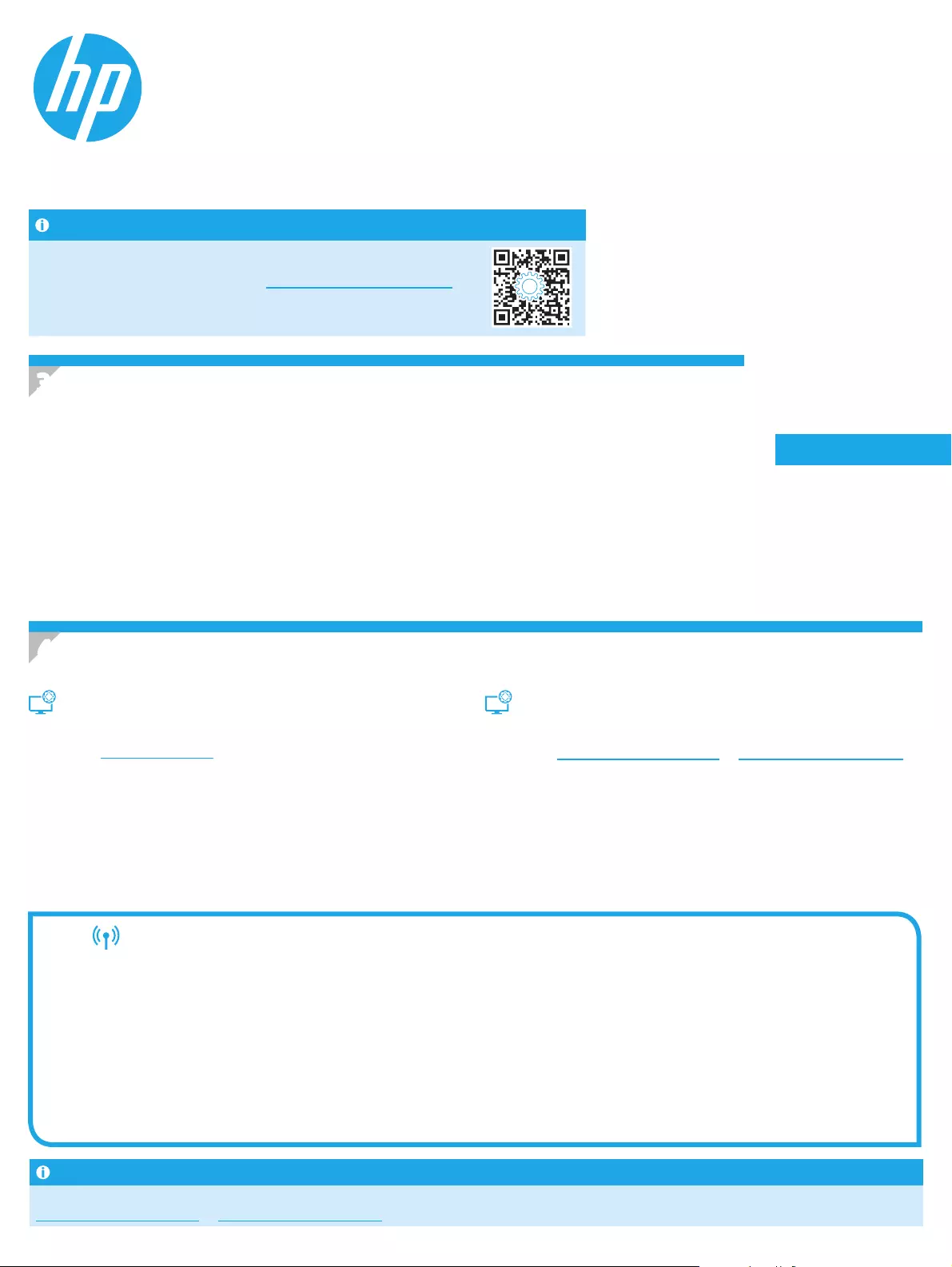
29
Català ................ 13
Español ............. 11
Italiano ................ 9
Deutsch ............... 7
Français ............... 5
English................. 3
Norsk ................. 27
Lietuvių ............. 25
Latviešu ............. 23
Suomi ................ 21
Eesti................... 19
Nederlands ........ 17
Svenska ............. 31
Português ......... 29
Dansk ................ 15
LaserJet Pro M304-M305, M404-M405
Guia de Introdução
NOTA: Conecte o cabo USB somente quando for solicitado.
Método 2: Faça download do site de suporte da
impressora (Windows e Mac OS)
1. Acesse www.hp.com/support/ljM304 ou www.hp.com/support/ljM404.
2. Selecione Software e Drivers.
3. Faça o download do software para seu modelo de impressora e sistema
operacional.
4. Inicie o arquivo de software a partir da pasta em que ele foi salvo.
5. Siga as instruções exibidas na tela para instalar o software.
6. Quando a seleção de um tipo de conexão for solicitada, selecione a opção
apropriada para o tipo de conexão.
Dicas: Conecte a impressora a uma rede sem o usando o aplicativo HP Smart (somente modelos
sem o) (somente iOS)
1. Desconecte o cabo Ethernet e o cabo USB da impressora.
2. No painel de controle da impressora, selecione Conguração > Conguração de rede > Restaurar conguração de rede para redenir a rede
daimpressora. A luz da rede sem o começa a piscar.
3. Siga as etapas descritas no Método 1 “5. Impressão móvel” para instalar o aplicativo HP Smart.
4. Ligue o Bluetooth em seu dispositivo móvel.
5. Execute o aplicativo HP Smart. Siga as instruções exibidas na tela para selecionar o nome da sua impressora (por exemplo, “HP LaserJet XXXX”)
econecte-a à rede sem o.
6. Depois que a impressora se conecta à rede sem o, a luz da rede sem o para de piscar e permanece acesa.
Método 1: Faça download do HP Easy Start
(Windows e Mac OS)
1. Acesse 123.hp.com/laserjet e clique em Download.
2. Siga as instruções na tela e os comandos para salvar o arquivo no
computador.
3. Inicie o arquivo de software na pasta em que ele foi salvo.
4. Siga as instruções exibidas na tela para instalar o software.
5. Quando a seleção de um tipo de conexão for solicitada, selecione a opção
apropriada para o tipo de conexão.
NOTA: Uma conexão com a Internet é necessária para congurar a impressora e baixar o driver
do software.
Perguntas frequentes
Para ver as perguntas frequentes, acesse www.hp.com/support/ljM404FAQ ou
leia o código QR.
Depois de ligar a impressora, aguarde sua inicialização. Para navegar no painel de controle, use a seta e o botão OK. Siga as
instruções no painel de controle para denir estas congurações:
• Idioma
• Local
• Ambiente de conguração da impressora
Selecione uma destas opções:
• Autogerenciada: congurações padrão otimizadas para a maioria dos usuários que incluem etapas guiadas de
instalações e congurações e atualizações automáticas.
• Gerenciada por TI: congurações padrão otimizadas para capacidade de gerenciamento de frota.
As congurações podem ser completamente personalizadas após a conguração inicial.
Congurar manualmente o endereço IP
Consulte o guia do usuário da impressora para obter informações sobre como congurar o endereço IP manualmente. Para obter mais informações, acesse
www.hp.com/support/ljM304 ou www.hp.com/support/ljM404.
4. Download e instalação do software
3. Conguração inicial no painel de controle

30
5. Impressão móvel (opcional)
Saiba mais sobre a impressão móvel
O produto oferece suporte a AirPrint e Wi-Fi Direct. Para mais informações sobre impressão móvel, escaneie
o código QR ou acesse www.hp.com/go/LaserJetMobilePrinting.
Ativar o Wi-Fi Direct
1. No painel de controle da impressora, pressione o botão OK para exibir a
tela Início.
2. Utilize os botões de seta e o botão OK para abrir os seguintes menus:
• Conguração
• Wi-Fi direct
• Status do Wi-Fi direct
3. Use os botões de seta para navegar até Ligar ou Desligar e pressione o
botão OK para ativar ou desativar o recurso Wi-Fi Direct.
Descobrir a impressora
1. No dispositivo móvel, ative a conexão Wi-Fi e procure redes sem o.
2. Selecione o nome da impressora conforme mostrado no painel de
controle dela.
Método 2: Wi-Fi Direct (somente modelo sem o)
O Wi-Fi Direct permite que dispositivos compatíveis com Wi-Fi, como smartphones, tablets ou computadores, façam uma conexão de rede sem o diretamente
com a impressora sem o uso de um ponto de acesso ou roteador sem o. Conecte-se ao sinal Wi-Fi Direct da impressora da mesma maneira que dispositivos
compatíveis com Wi-Fi se conectam a uma nova rede sem o ou hotspot.
Método 1: HP Smart
Use o aplicativo HP Smart para congurar, imprimir e muito mais.
1. Escaneie o código QR ou acesse 123.hp.com.
2. Instale o aplicativo HP Smart.
3. Execute o aplicativo HP Smart e siga as instruções na tela para conectar, congurar, imprimir e muito mais.
Para obter mais informações sobre impressão sem o e conguração sem o, acesse www.hp.com/go/wirelessprinting.
Solução de problemas
Guia do usuário
O Guia do usuário inclui o uso da impressora e informações sobre solução
de problemas. Também disponível na Web:
1. Acesse www.hp.com/support/ljM304 ou www.hp.com/support/ljM404.
2. Se solicitado, selecione a impressora e clique em Guias de usuário.
Vericar atualizações de rmware
1. Acesse www.hp.com/support/ljM304 ou www.hp.com/support/ljM404.
2. Se solicitado, selecione a impressora e clique em Software e drivers.
3. Selecione o sistema operacional e clique no botão Avançar.
4. Selecione Firmware e clique no botão Download.
Recursos de suporte adicionais
Para obter ajuda completa da HP para a impressora, acesse
www.hp.com/support/ljM304 ou www.hp.com/support/ljM404.
• Solucionar problemas
• Localizar instruções de conguração avançada
• Download de atualizações de software
• Participar de fóruns de suporte
• Localizar informações de garantia e regulamentação
• Acessar recursos de impressão móvel
Para saber mais sobre a impressora, acesse
www.hp.com/support/ljM404FAQ ou digitalize o código QR.
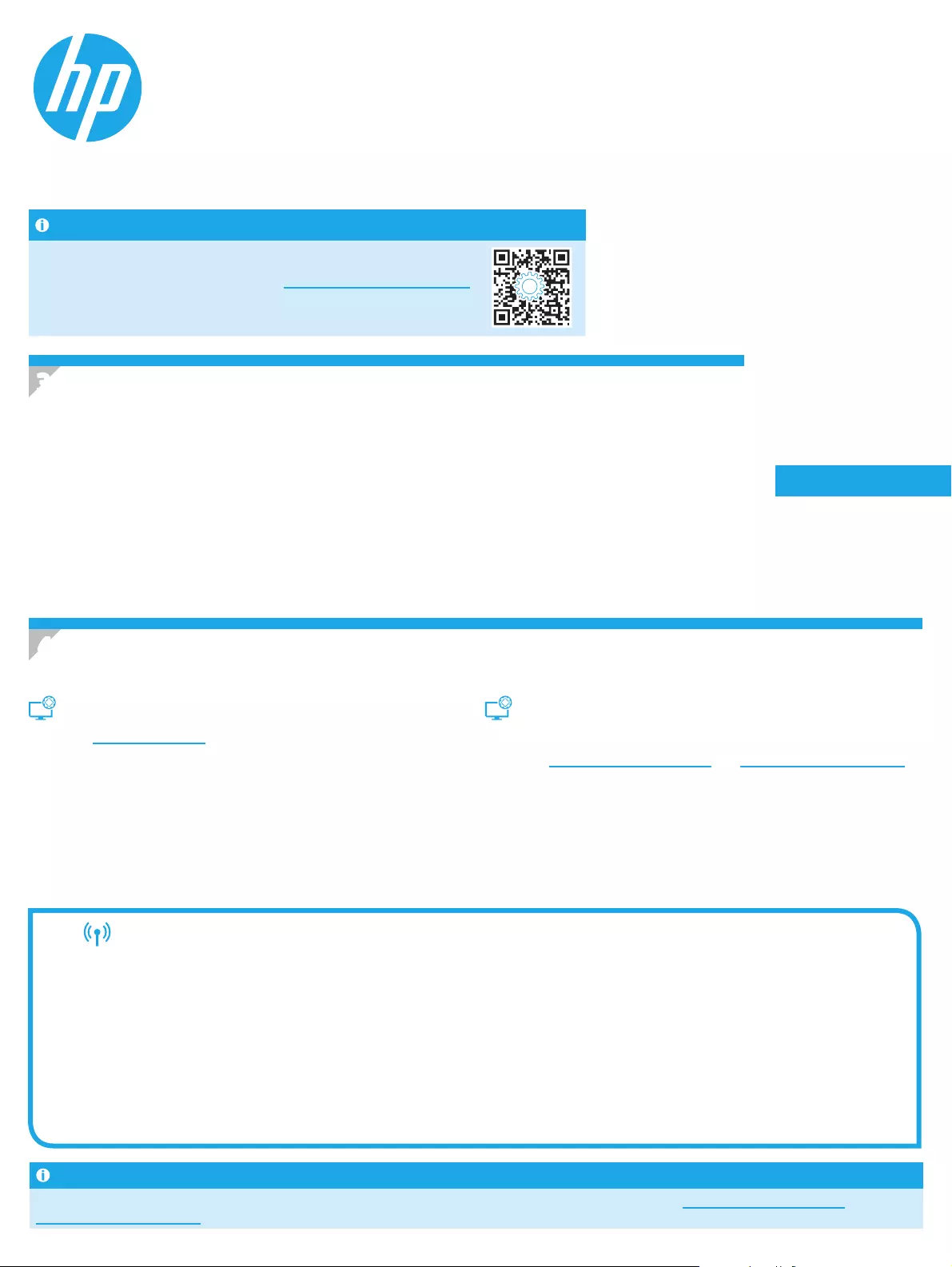
31
Català ................ 13
Español ............. 11
Italiano ................ 9
Deutsch ............... 7
Français ............... 5
English................. 3
Norsk ................. 27
Lietuvių ............. 25
Latviešu ............. 23
Suomi ................ 21
Eesti................... 19
Nederlands ........ 17
Svenska ............. 31
Português ......... 29
Dansk ................ 15
LaserJet Pro M304-M305, M404-M405
Komma igång-guide
OBS! Anslut inte USB-kabeln förrän du uppmanas att göra det.
Metod 2: Hämta från webbsidan för skrivarsupport
(Windows och Mac OS)
1. Gå till www.hp.com/support/ljM304 eller www.hp.com/support/ljM404.
2. Välj Programvara och drivrutiner.
3. Hämta programvaran för din skrivarmodell och ditt operativsystem.
4. Starta programvarulen från mappen där len sparades.
5. Följ instruktionerna på skärmen för att installera programvaran.
6. När du uppmanas att välja anslutningstyp väljer du tillämpligt alternativ
för typen av anslutning.
Tips! Anslut skrivaren till ett trådlöst nätverk med appen HP Smart (enbart trådlösa modeller)
(enbart iOS)
1. Koppla från Ethernet- och USB-kabeln från skrivaren.
2. Från skrivarens kontrollpanel väljer du Installation > Nätverksinställning > Återställ nätverksinställning för att återställa skrivarens nätverk. Lampan
för trådlöst börjar blinka.
3. Följ stegen i ”5. Mobil utskrift” Metod 1 Installera appen HP Smart.
4. Slå på Bluetooth på mobila enheten.
5. Kör appen HP Smart. Följ instruktionerna på skärmen för att välja skrivarens namn (exempelvis ”HP LaserJet XXXX”) och anslut den till det
trådlösa nätverket.
6. När skrivaren har anslutit till det trådlösa nätverket slutar lampan för trådlöst att blinka och lyser med fast sken.
Metod 1: Hämta HP Easy Start (Windows och Mac OS)
1. Gå till 123.hp.com/laserjetoch klicka på Hämta.
2. Följ anvisningarna på skärmen och sedan uppmaningar att spara len
pådatorn.
3. Starta programvarulen från mappen där du sparade len.
4. Följ instruktionerna på skärmen för att installera programvaran.
5. När du uppmanas att välja anslutningstyp väljer du tillämpligt alternativ
för typen av anslutning.
OBS! Det behövs internetanslutning för att ställa in skrivaren och hämta programdrivrutinen.
Vanliga frågor
För att få svar på vanliga frågor kan du gå till www.hp.com/support/ljM404FAQ
eller skanna QR-koden.
Efter att du slagit på skrivaren ska du vänta på att den startar. För att navigera på kontrollpanelen använder du pilknapparna
och OK. Följ meddelandena på kontrollpanelen för att kongurera dessa inställningar:
• Språk
• Plats
• Skrivarens inställningsmiljö
Välj ett av följande alternativ:
• Self-managed (Självstyrt): Optimerade standardinställningar för de esta användare som inkluderar guidad
installation och konguration samt automatiska uppdateringar.
• IT-managed (IT-styrt): Optimerade standardinställningar för hantering av anläggningen.
Inställningarna är helt anpassningsbara efter första installation.
Kongurera IP-adressen manuellt
Läs i skrivarens användarhandbok för information om att kongurera IP-adressen manuellt. Mer information nns på www.hp.com/support/ljM304 eller
www.hp.com/support/ljM404.
4. Hämta och installera programvaran
3. Grundinställningar på kontrollpanelen
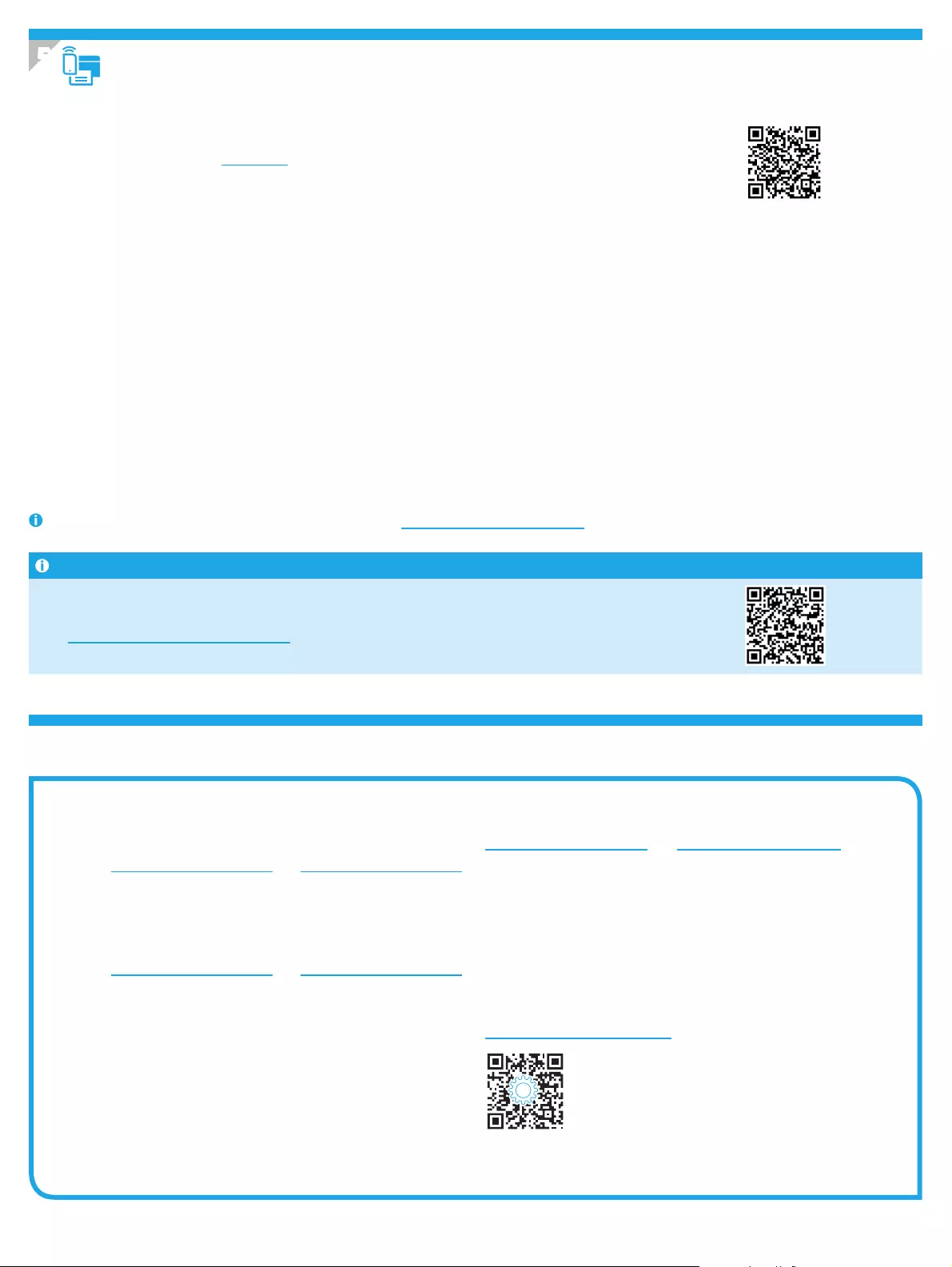
32
5. Mobil utskrift (valfritt)
Läs mer om mobil utskrift
Produkten har stöd för AirPrint och Wi-Fi Direct. För mer information om mobil utskrift, skanna QR-koden eller
gå till www.hp.com/go/LaserJetMobilePrinting.
Aktivera Wi-Fi Direct
1. På skrivarens kontrollpanel trycker du på OK för att visa Hem-skärmen.
2. Använd pilknapparna och OK för att öppna följande menyer:
• Installation
• Wi-Fi Direct
• Wi-Fi Direct-status
3. Använd pilarna för att navigera till PÅ eller AV och tryck på OK för att
aktivera eller avaktivera funktionen Wi-Fi Direct.
Upptäcka skrivaren
1. På den mobila enheten slår du på Wi-Fi och söker efter trådlösa nätverk.
2. Välj skrivarnamnet så som det visas på skrivarens kontrollpanel.
Metod 2: Wi-Fi Direct (endast trådlösa modeller)
Med Wi-Fi Direct kan Wi-Fi-förberedda enheter som smartphones, surfplattor och datorer skapa en trådlös nätverksanslutning direkt till skrivaren utan att
använda trådlös router eller åtkomstpunkt. Anslut till skrivarens Wi-Fi Direct-signal på samma sätt som Wi-Fi-förberedda enheter ansluts till ett nytt trådlöst
nätverk eller en hotspot.
Metod 1: HP Smart
Använd appen HP Smart för att installera, skriva ut med mera.
1. Skanna QR-koden eller gå till 123.hp.com.
2. Installera appen HP Smart.
3. Kör appen HP Smart och följ anvisningarna på skärmen för att ansluta, installera, skriva ut med mera.
Mer information om trådlösa utskrifter och inställningar nns på www.hp.com/go/wirelessprinting.
Felsökning
Användarhandbok
Den här användarhandboken innehåller information om användning och
felsökning. Den nns på webben:
1. Gå till www.hp.com/support/ljM304 eller www.hp.com/support/ljM404.
2. Om du uppmanas till det väljer du skrivare och klickar sedan
påAnvändarhandböcker.
Leta efter uppdateringar av inbyggd programvara
3. Gå till www.hp.com/support/ljM304 eller www.hp.com/support/ljM404.
4. Om du uppmanas till det väljer du skrivare och klickar sedan
påProgramvara och drivrutiner.
5. Välj ditt operativsystem och klicka på Nästa.
6. Välj Inbyggd programvara och klicka på knappen Hämta.
Ytterligare support
En fullständig hjälp för din HP-skrivare nns på
www.hp.com/support/ljM304 eller www.hp.com/support/ljM404.
• Problemlösning
• Sök avancerade kongurationsanvisningar
• Hämta programuppdateringar
• Delta i supportforum
• Hitta information om garanti och föreskrifter
• Åtkomst till mobila utskriftsresurser
För att läsa mer om skrivaren kan du gå till
www.hp.com/support/ljM404FAQ eller skanna QR-koden.
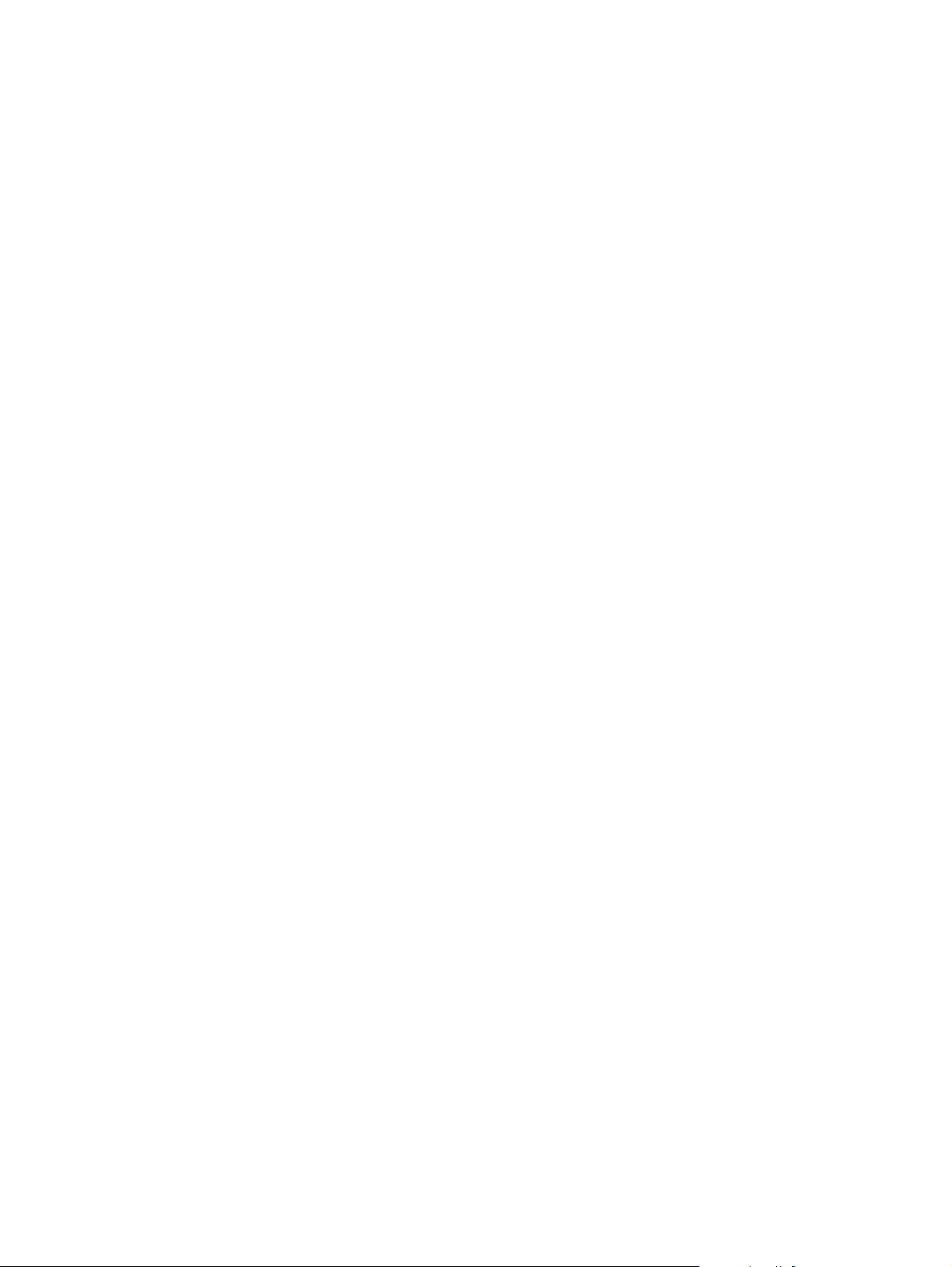
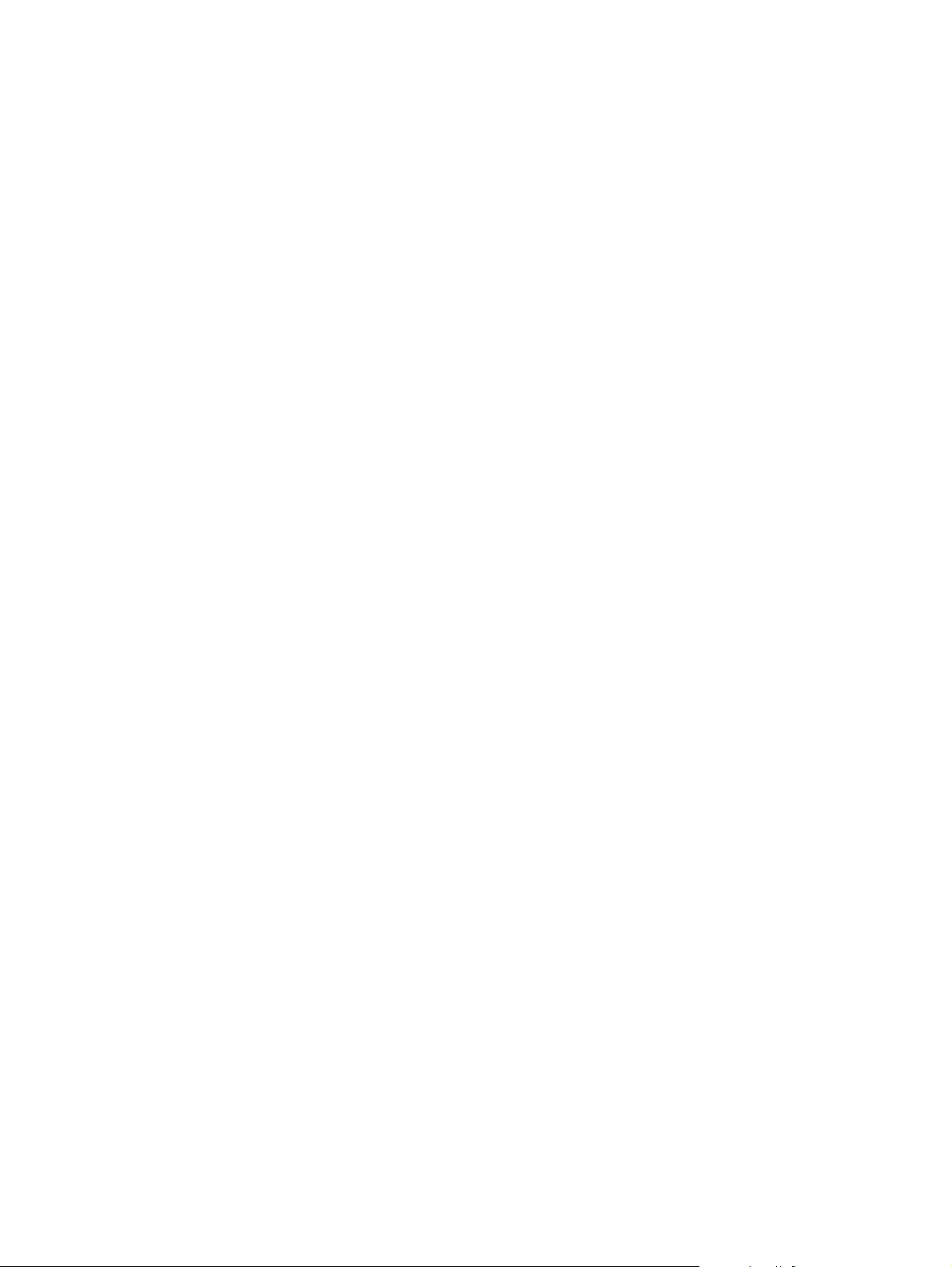
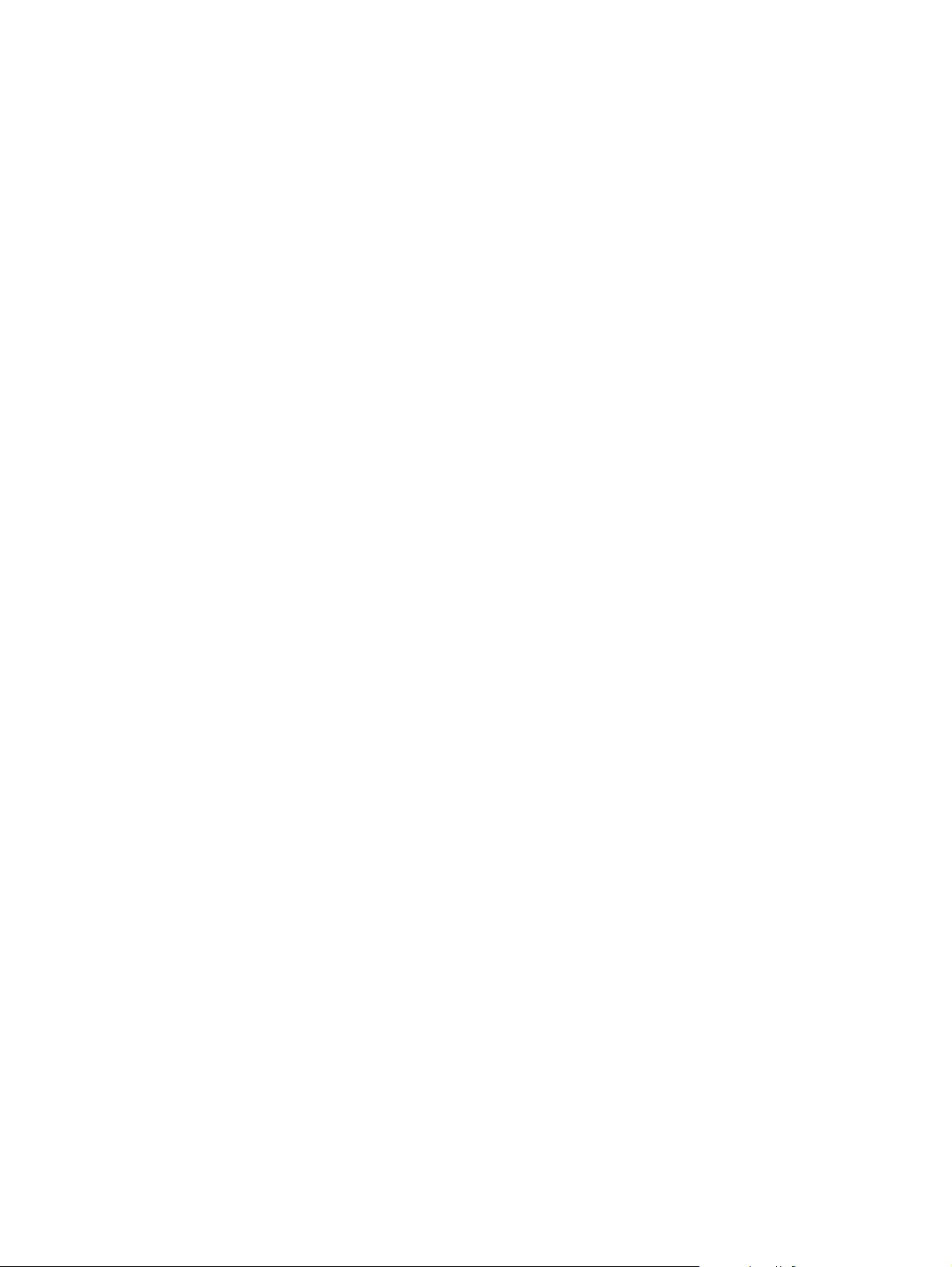
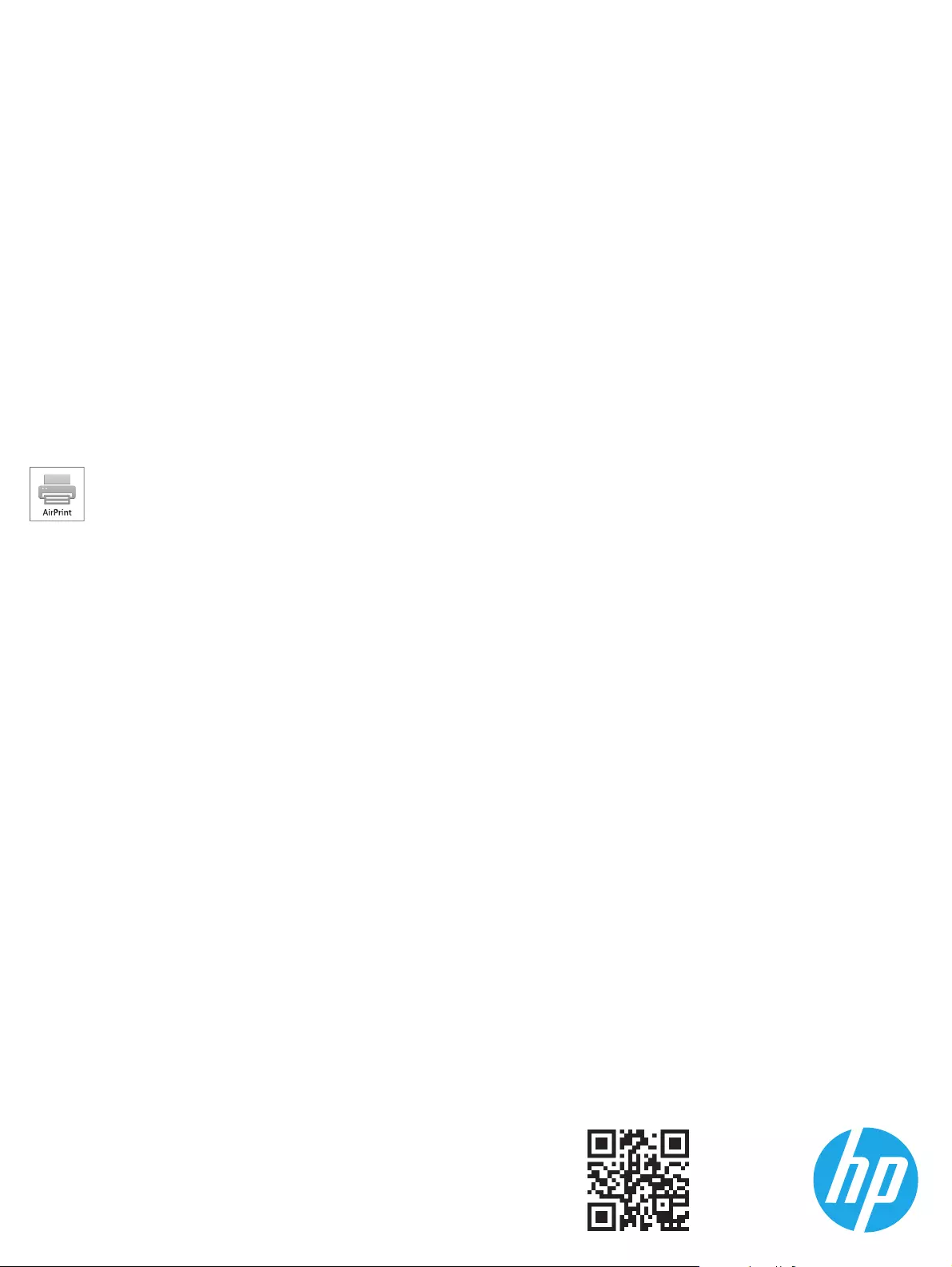
www.hp.com
© Copyright 2018 HP Development Company, L.P.
Reproduction, adaptation or translation without prior written permission is
prohibited, except as allowed under the copyright laws.
The information contained herein is subject to change without notice.
The only warranties for HP products and services are set forth in the express
warranty statements accompanying such products and services. Nothing
herein should be construed as constituting an additional warranty. HP shall not
be liable for technical or editorial errors or omissions contained herein.
Trademark Credits
Windows® is a U.S. registered trademark of Microsoft Corporation.
Apple and the Apple logo are trademarks of Apple Inc., registered in the U.S.
and other countries.
Mac OS is a trademark of Apple Inc., registered in the U.S. and other countries.
AirPrint is a trademark of Apple Inc., registered in the U.S. and other countries.
© Copyright 2018 HP Development Company, L.P.
La reproduction, l’adaptation ou la traduction sans autorisation écrite
préalable est interdite, sauf dans le cadre des lois sur le droit d’auteur.
Les informations contenues dans ce document peuvent être modiées sans
préavis.
Les seules garanties pour les produits et services HP sont décrites dans les
déclarations de garantie expresses accompagnant ces mêmes produits et
services. Les informations contenues dans ce document ne constituent en
aucun cas une garantie supplémentaire. HP ne pourra être tenu responsable
des erreurs ou omissions de nature technique ou rédactionnelle qui
pourraient subsister dans le présent document.
Crédits concernant les marques
Windows® est une marque déposée de Microsoft Corporation aux Etats-Unis.
Apple et le logo Apple sont des marques commerciales d’Apple, Inc. aux
Etats-Unis et dans d’autres pays/régions.
Mac OS est une marque commerciale d’Apple Inc. aux États-Unis et dans
d’autres pays/régions.
AirPrint est une marque commerciale d’Apple Inc. aux États-Unis et dans
d’autres pays/régions.